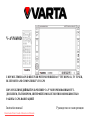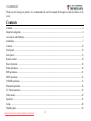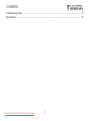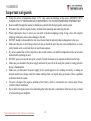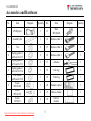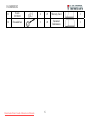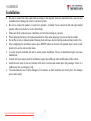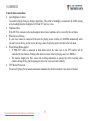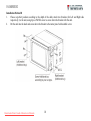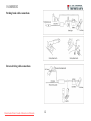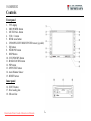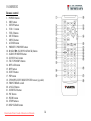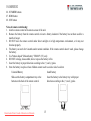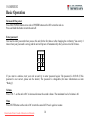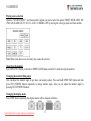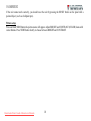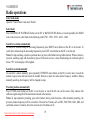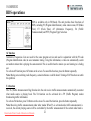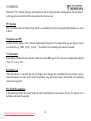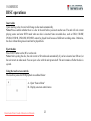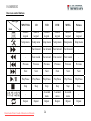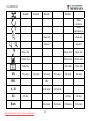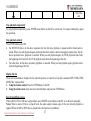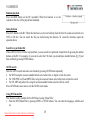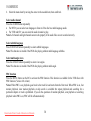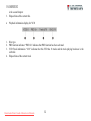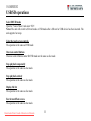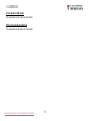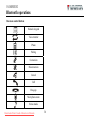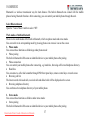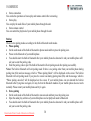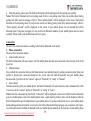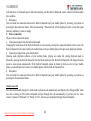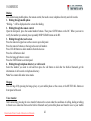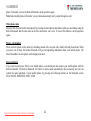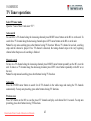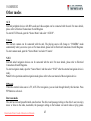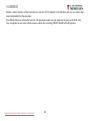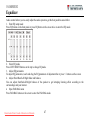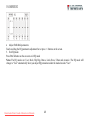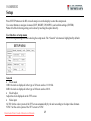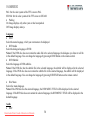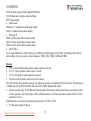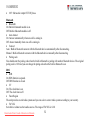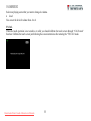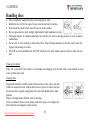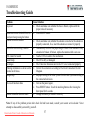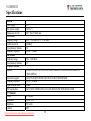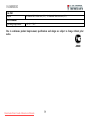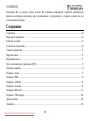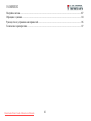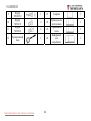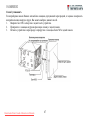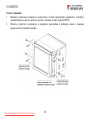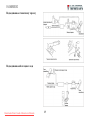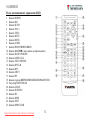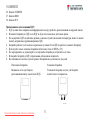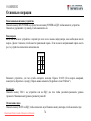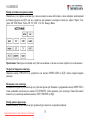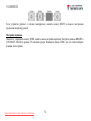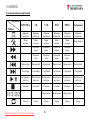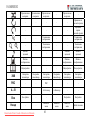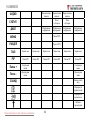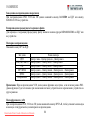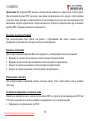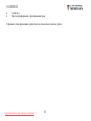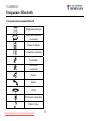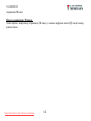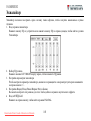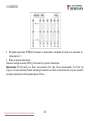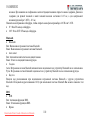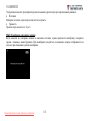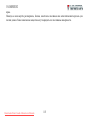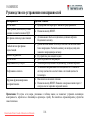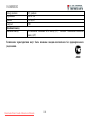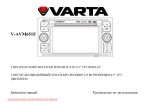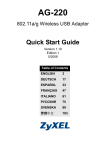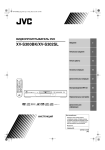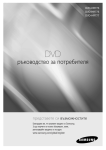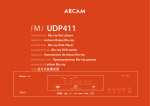Download Varta V-AVM650D Instruction manual
Transcript
V-AVM650D
2 DIN MULTIMEDIA DVD RECEIVER WITH MOTORIZED 6.5” TFT DISPLAY, TV TUNER,
BLUETOOTH AND COMPATIBILITY TO GPS
2DIN МУЛЬТИМЕДИЙНЫЙ DVD-РЕСИВЕР С 6.5” МОТОРИЗОВАННЫМ TFTДИСПЛЕЕМ, ТВ-ТЮНЕРОМ, ИНТЕРФЕЙСОМ BLUETOOTH И ВОЗМОЖНОСТЬЮ
РАБОТЫ С GPS-НАВИГАЦИЕЙ
Instruction manual
Downloaded from Caradio-Manual.com Manuals
Руководство по эксплуатации
V-AVM650D
Thank you for buying our product. It is recommended to read this manual all through to avoid any failures in its
work.
Contents
Contents ........................................................................................................................................................................2
Important safeguards ....................................................................................................................................................4
Accessories and Hardware............................................................................................................................................5
Installation ....................................................................................................................................................................7
Controls ......................................................................................................................................................................13
Front panel..................................................................................................................................................................13
Inner panel ..................................................................................................................................................................13
Remote control ...........................................................................................................................................................14
Basic Operation ..........................................................................................................................................................16
Radio operations .........................................................................................................................................................19
RDS operations...........................................................................................................................................................21
DISC operations .........................................................................................................................................................23
USB/SD operations.....................................................................................................................................................33
Bluetooth operations...................................................................................................................................................36
TV Tuner operations...................................................................................................................................................43
Other modes................................................................................................................................................................45
Equalizer.....................................................................................................................................................................47
Setup ...........................................................................................................................................................................49
Handling discs ............................................................................................................................................................56
Downloaded from Caradio-Manual.com Manuals
2
V-AVM650D
Troubleshooting Guide ...............................................................................................................................................57
Specifications..............................................................................................................................................................58
Downloaded from Caradio-Manual.com Manuals
3
V-AVM650D
Important safeguards
•
•
•
•
•
•
•
•
•
•
•
•
Using the device at temperature below -10º С may cause the breakage of the device. BEFORE USING
PLEASE HEAT UP THE PASSENGER COMPARTMENT TO THE RECOMMENDED TEMPERATURE!
Read carefully through this manual to familiarize yourself with this high-quality sound system.
Disconnect the vehicle's negative battery terminal while mounting and connecting the unit.
When replacing the fuse, be sure to use one with an identical amperage rating. Using a fuse with a higher
amperage rating may cause serious damage to the unit.
DO NOT attempt to disassemble the unit. Laser beams from the optical pickup are dangerous to the eyes.
Make sure that pins or other foreign objects do not get inside the unit; they may cause malfunctions, or create
safety hazards such as electrical shock or laser beam exposure.
If you have parked the car for a long time in hot or cold weather, wait until the temperature in the car becomes
normal before operating the unit.
DO NOT open covers and do not repair yourself. Consult the dealer or an experienced technician for help.
Make sure you disconnect the power supply and aerial if you will not be using the system for a long period or
during a thunderstorm.
Make sure you disconnect the power supply if the system appears to be working incorrectly, is making an
unusual sound, has a strange smell, has smoke emitting from it or liquids have got inside it. Have a qualified
technician check the system.
The unit is designed for negative terminal of the battery, which is connected to the vehicle metal. Please
confirm it before installation.
Do not allow the speaker wires to be shorted together when the unit is switched on. Otherwise it may overload
or burn out the power amplifier.
Downloaded from Caradio-Manual.com Manuals
4
V-AVM650D
Accessories and Hardware
No.
Item
1
Quantity
No.
Item
DVD player
1
13
Bolt
M5.0x24.0
1
2
Assembly bar
1
14
Harness cable 1
1
3
Nut
4
15
Harness cable 2
1
2
16
Harness cable 3
1
1
17
Antenna
1
1
18
Unit ring
1
1
19
Trim ring
1
1
20
Remote control
1
1
21
Glasses clothes
1
2
22
Owner’s
manual
1
4
5
6
7
8
9
10
Diagram
Spring gasket 1
ø9.0xø5.2xT1.3
Spring gasket 2
ø7.3xø4.3xT1.1
Spring gasket 3
ø8.3xø5.2xT1.4
Flat Gasket
ø8.0xø4.4xT1.0
Screw
M4.0x10.0
Screw
M5.0x19.0
Screw
M5.0x7.0
Downloaded from Caradio-Manual.com Manuals
5
Diagram
Quantity
V-AVM650D
11
Screw
M5.0x9.0
6
23
Warranty Card
1
12
Extended box
1
24
Consumer
Information
1
Downloaded from Caradio-Manual.com Manuals
6
V-AVM650D
Installation
•
•
•
•
•
•
•
•
•
•
Be sure to connect the color-coded leads according to the diagram. Incorrect connections may cause the unit
to malfunction or damage the vehicle’s electrical system.
Be sure to connect the speaker (-) leads to the speaker (-) terminal. Never connect the left and right channel
speaker cables to each other or to the vehicle body.
Make sure all the connections are completely correct before turning on your unit.
When replacing the fuse(s), the replacement must be of the same amperage as shown on the fuse holder.
Do not block vents or radiator panels. Blocking them will cause heat to build up inside and may result in fire.
After completing the installation, please press RESET button on the unit with pointed object (such as ballpoint pen) to set the unit to initial status.
Use only the parts included with unit to ensure proper installation. The use of unauthorized parts can cause
malfunction.
Consult with your nearest dealer if installation requires the drilling or other modifications of the vehicle.
Install the unit where it does not interfere with driver’s actions and cannot injure the passenger if there is a
sudden stop, like an emergency stop.
The semiconductor laser will be damaged if it overheats, so don't install the unit in hot place, for example,
near a heater outlet.
Downloaded from Caradio-Manual.com Manuals
7
V-AVM650D
Control cables connections
• Auto Brightness Control
To avoid the display being too bright at night time, if the cable for headlight is connected to ILLUMI, turning
on the headlight dim the backlight of LCD and TFT and vice versa.
• Telephone Mute
If the MUTE is connected, other audio outputs mute when a telephone call is received by the car phone.
• When Reverse Driving
If a rear view camera is connected to the unit, the playing source switches to CAMERA automatically when
you start reverse driving. As the reverse driving is done, the playing source switches to the last mode.
• When Parking Brake applied
o If "PRK SW" cable is connected to hand brake switch, the video view to the TFT monitor will be
controlled by this function. Parking cable function ceases when the playing source is CAMERA.
o The monitor displays the blue screen with warning information to prevent the driver watching other
contents during driving, but the passengers at the rear seats can watch normally.
• TFT Monitor Protection
The unit will protect the movement mechanism automatically when the monitor's movement is blocked.
Downloaded from Caradio-Manual.com Manuals
8
V-AVM650D
Installation Method A
If the meter panel of your car has a two-din dish, and the fireproofing board is capable of screw cap, you can
choose this method.
1.
Screw a specialized M5 bolt to the screw at the empennage of this unit.
2.
Screw down the fix-up iron bar with the fireproofing board.
3.
Put the unit into the dash and screw down the M5 bolt with the fireproofing board.
Downloaded from Caradio-Manual.com Manuals
9
V-AVM650D
Installation Method В
1.
Choose a perfect position according to the depth of the dash; attach two brackets (for Left and Right side
respectively.) to the unit, using 4pcs of M5X6 screw to screw down the bracket with the unit.
2.
Put the unit into the dash and screw down the bracket to the meter panel with suitable screw.
Downloaded from Caradio-Manual.com Manuals
10
V-AVM650D
Wiring connection
Downloaded from Caradio-Manual.com Manuals
11
V-AVM650D
Parking brake cable connections
Reverse driving cable connections
Downloaded from Caradio-Manual.com Manuals
12
V-AVM650D
Controls
Front panel
1.
2.
3.
4.
5.
6.
7.
8.
9.
10.
11.
12.
13.
14.
15.
TFT display
SRC/POWER button
MUTE/CALL button
VOL+/- button
REAR zone button
UP/DOWN/LEFT/RIGHT/ENTER cursor (joystick)
EQ button
WIDE/PIC button
DISP button
CH UP/DOWN button
BAND/LOC/DX button
PIP button
OPEN/TILT button
Auto Dimmer Sensor
RESET button
Inner panel
16. EJECT button
17. Disc loading slot.
18. SD card slot
Downloaded from Caradio-Manual.com Manuals
13
V-AVM650D
Remote control
1. POWER button
2. SRC button
3. SETUP button
4. VOL+/- button
5. TITLE button
6. MUTE button
7. MENU button
8. AUDIO button
9. PRESET UP/DOWN button
10. BAND/ II► (SLOW PLAYBACK) button
11. SLIDE UP/DOWN button
12. GOTO/CALL button
13. TILT UP/DOWN button
14. RPT/A-B button
15. RPT button
16. EJECT button
17. PIP button
18. UP/DOWN/LEFT/RIGHT/ENTER cursor (joystick)
19. FRONT/REAR switch
20. ANGLE button
21. SUBTITLE button
22. PIC button
23. WIDE button
24. STOP buttonя
25. DISP/CLEAR button
Downloaded from Caradio-Manual.com Manuals
14
V-AVM650D
26. NUMBER buttons
27. RDM button
28. SCN button
Notes of remote control using:
1. Aim the remote control at the remote sensor of the unit.
2. Remove the battery from the remote control or insert a battery insulator if the battery has not been used for a
month or longer.
3. DO NOT store the remote control under direct sunlight or in high temperature environment, or it may not
function properly.
4. The battery can work for 6 months under normal condition. If the remote control doesn’t work, please change
the battery.
5. Use "button shaped" lithium battery "CR2025" (3V) only.
6. DO NOT recharge, disassemble, heat or expose the battery in fire.
7. Insert the battery in proper direction according to the (+) and (-) poles.
8. Store the battery in a place where children cannot reach to avoid a risk of accident.
Uninstall Battery
Slide out the battery compartment tray at the
bottom on the back of the remote control.
Downloaded from Caradio-Manual.com Manuals
Install battery
Insert the battery to the battery tray with proper
direction according to the (+) and (-) poles.
15
V-AVM650D
Basic Operation
Turn on/off the power
Press SRC/POWER button on to unit or POWER button on the RC to turn the unit on.
Press and hold this button to turn the unit off.
Enter password
You need to enter password when you use this unit for the first time or after changing the car battery. You can try 6
times when your password is wrong and the unit will power off automatically after you have tried for 6 times.
*******
1 2 3
4 5 6
7 8 9
0
If you want to continue, turn your unit on and try to enter password again. The password is 012345 (lf this
password is not correct, please ask the dealer). The password is changeable (for more information see item
“Rating”).
Volume
Press VOL+/- on the unit or RC to increase/decrease the sound volume. The maximum level of volume is 40.
Mute
Press MUTE button on the unit or RC to turn the sound off. Press it again to resume.
Downloaded from Caradio-Manual.com Manuals
16
V-AVM650D
Playing source selection
Open the “SOURCE MENU”, and then touch the option you need or select the option: FRONT, REAR, DISC, SD,
USB, NAV, RADIO, BT, TV, AUX 1, AUX 2, CAMERA, OFF by moving the cursor (joystick) and then confirm.
Note: When some devices are not ready, they cannot be selected.
Open/close the monitor
Press OPEN/TILT button on the unit or OPEN/CLOSE button on the RC to slide down/up the monitor.
Changing the monitor tilting angle
You can adjust the monitor angle to get more convenient position. Press and hold OPEN/TILT button and then
press CH UP/DOWN buttons repeatedly to change monitor angle. Also you can adjust the monitor angle by
pressing TILT UP/DOWN buttons.
Changing the display mode
Press WIDE button repeatedly the display modes will be changed as follows:
Downloaded from Caradio-Manual.com Manuals
17
V-AVM650D
If the unit cannot work correctly, you should reset the unit by pressing the RESET button on the panel with a
pointed object, (such as a ballpoint pen).
Picture setup
Press and hold WIDE button the picture menu will appear. Adjust BRIGHT and CONTRAST (COLOR) items with
cursor buttons. Press WIDE button shortly to choose between BRIGHT and CONTRAST.
Downloaded from Caradio-Manual.com Manuals
18
V-AVM650D
Radio operations
Select radio mode
Open the “Source Menu” and select “Radio”.
Select band
Press BAND/SLOW PLAYBACK button on the RC or BAND/LOC/DX button, or touch repeatedly the BAND
icon on the screen to select bands in the following order: FM1 – FM2 – FM3 – AM1 – AM2.
Search for a station automatically
To search for a station along the increasing frequencies press RIGHT cursor button on the RC or on the unit. To
search for a station along the decreasing frequencies press LEFT cursor button on the RC or on the unit.
Notes: To stop searching, repeat the operation above or press other buttons having radio function. When a station is
received, searching stops and the station is played. If the unit receives a stereo broadcasting, the indicator light of
Stereo “ST” on the display will be lighted.
Search for a station manually
To search for a station manually, press repeatedly UP/DOWN cursor button on the RC or on the unit, or touch the
numeric keypad icon and then touch the number buttons to input the radio station frequency numbers. During
manually searching, the frequency will be changed in steps.
Presetting stations automatically
Press ENTER cursor button on the RC or on the unit, or touch the AS icon on the screen. Only stations with
sufficient signal strength will be detected and stored in the memory.
Notes: To stop automatic presetting, press other buttons having radio functions. After automatic presetting, the
previous stations frequency will be overwritten. The unit has 5 bands, such as FM1, FM2, FM3, AM1, AM2, and
each band can store 6 stations; hence the unit can store 30 stations in all.
Downloaded from Caradio-Manual.com Manuals
19
V-AVM650D
Presetting stations manually
Method 1: Press the number buttons on the RC.
Method 2: Press the MEM icon on the screen to open the station preset menu. Then press one of the 6 buttons of
the menu. The menu will be closed automatically. If you want to exit, press EXIT button.
Notes: After manual presetting, the previous stations frequency will be overwritten. Number buttons 1 to 6
corresponds to station P1 to P6. For each band, P1 to P6 can store 1 station.
Recall the preset stations
Press the corresponding number button on the RC or touch an onscreen preset button to select the corresponding
stored station.
Preview scan
Press SCN button on the RC or touch the PS icon on the screen. Preview scan searching is such a process that the
searching pauses when a station is received and then played for 10 seconds. After being played, the unit continues
the process until the whole band is detected.
Note: To stop preview scan, repeat the operation above again.
Local radio station searching
Press and hold BAND/LOC/DX button on the unit or press the LOC icon on the screen to open pr close LOCAL
function. DX (distance) seeking mode is contrary of LOC mode. You can receive more stations with this seeking
mode. When LOCAL seeking is on, only those radio stations with strong radio signal could be received.
Notes: When the local radio station searching is on, the indicator light “LOC” lights up; whereas the light goes off.
The unit will switch to distant seeking mode after LOCAL seeking is closed.
Downloaded from Caradio-Manual.com Manuals
20
V-AVM650D
RDS operations
RDS is available only in FM bands. The unit provides basic functions of
RDS, including PI (Program Identification), radio station name, RT (Radio
Text), CT (Clock Time), AF (Alternative Frequency), ТА (Traffic
Announcement) and PTY (Program Type) Selection.
AF function
AF function
Alternative Frequencies Lists are used for the same program service and used in conjunction with the PI code
(Program Identification code) to assist automatic tuning. Using this information, a radio can automatically search
out another station that is playing the same material. This is useful when the station you are listening to is fading
out.
To activate AF function press AF button on the screen. To cancel the function, press the button repeatedly.
Note: During auto switching radio frequency, some interference could be heard. Turning off AF function can settle
this problem.
TA function
The ТА (Traffic Announcement flag) function lets the unit receive traffic announcements automatically no matter
what media source is playing back. The ТА function can be activated for a TP (Traffic Program) station
broadcasting traffic information.
To activate TA function, press TA button on the screen. To cancel the function, press the button repeatedly.
Note: Receiving traffic announcements under other modes When ТА is activated and a traffic announcement is
received, the current playing source will be overridden by the traffic announcement if the current radio band is
Downloaded from Caradio-Manual.com Manuals
21
V-AVM650D
FM and the “ТА” indicator lights up, indicating that the unit is waiting for traffic announcements. The unit returns
to the original source after the traffic announcement has been received.
PTY function
PTY is the abbreviation for Program Type which is a code defining the type of program being broadcast (e.g. News
or Rock).
Program service (PS)
Used for receiver displays of an 8 character alpha numeric Program Service name which may use Upper or Lower
case characters, e.g. {BBC_4_FM}, {Classic_}. The function is for indicating and cannot be operated.
CT (Clock time)
Some stations broadcast the time and date within the encoded RDS signal. The clock time is automatically adjusted
when “CT” is set to “On”.
RT (Radio Text)
When this function is activated, the unit will display short message data transmitted from the provider, such as
station information, the name of the current broadcasting song and the artist name. The function is for indicating
and cannot be operated.
TP (Traffic Program Flag)
A flag indicating whether the station broadcasts traffic announcements at some time in the day. The function is for
indicating and cannot be operated.
Downloaded from Caradio-Manual.com Manuals
22
V-AVM650D
DISC operations
Insert a disc
Upon inserting a disc, the unit will change to disc mode automatically.
Notes: Please confirm whether there is a disc in the unit before you insert another one. The unit will exit current
playing source and enter DVD mode when one disc is inserted. Some recorded discs, such as CD-R, CD-RW,
DVD-R, DVD+R, DVD-RW, DVD+RW cannot be played back because of different recording status. Otherwise,
the discs without being closed could not be played back.
Eject the disc
Press EJECT button on the RC or on the unit.
Notes: After ejecting the disc, the unit reverts to SD card mode automatically if you have inserted one SD card, or
the unit reverts to radio mode. You can eject a disc with the unit powered off. The unit remains off after the disc is
ejected.
Using the touch screen controls
The touch key areas for DCD playback are outlined below:
A – Open “Source Menu”
B – Display onscreen control menu
Downloaded from Caradio-Manual.com Manuals
23
V-AVM650D
Onscreen control buttons
Disc type
MP3/WMA
CD
VCD
DVD
MPEG
Pictures
Numeric
keypad
Numeric
keypad
Numeric
keypad
Numeric
keypad
Numeric
keypad
Numeric
keypad
Setup menu
Setup menu
Setup menu
Setup menu
Setup menu
Setup menu
-
Fast forward
Fast forward
Fast forward
Fast forward
-
-
Fast rewind
Fast rewind
Fast rewind
Fast rewind
-
Previous
Previous
Previous
Previous
Previous
Previous
Next
Next
Next
Next
Next
Next
Play/Pause
Play/Pause
Play/Pause
Play/Pause
Play/Pause
Play/Pause
Stop
Stop
Stop
Stop
Stop
Stop
-
-
A second
menu
A second
menu
A second
menu
-
Repeat
Repeat
Repeat
Repeat
Repeat
Repeat
Icon
Downloaded from Caradio-Manual.com Manuals
24
V-AVM650D
Random
Random
Random
-
Random
-
-
-
-
-
-
-
-
-
-
-
-
Zoom out
-
-
Zoom out
-
-
Zoom in
-
-
Zoom in
Music files
-
-
-
Music files
Music files
Picture files
-
-
-
Picture files
Picture files
Video files
-
-
-
Video files
Video files
EQ
EQ setup
EQ setup
EQ setup
EQ setup
EQ setup
EQ setup
PBC
-
-
PBC
-
-
-
A–B
-
-
A-B repeat
A-B repeat
-
-
All
All files
-
-
-
All files
All files
Back
-
-
Exit menu
Exit menu
Exit menu
Exit menu
Downloaded from Caradio-Manual.com Manuals
25
Rotate
clockwise
Rotate
anticlockwise
V-AVM650D
AUDIO
-
-
Channel
switching
Display
information
Dialogue
language
Subtitle
language
Display
information
Dialogue
language
Subtitle
language
Display
information
SUBTITLE
-
-
-
DISP
-
-
Display
information
MENU
-
-
DVD MENU
-
-
TITLE
-
-
-
DVD TITLE
-
-
REAR
Rear zone
Rear zone
Rear zone
Rear zone
Rear zone
Rear zone
PIP
PIP source
PIP source
PIP source
PIP source
PIP source
PIP source
DIR+
Next folder
-
-
-
-
Next folder
DIR-
Previous
folder
-
-
-
-
SLIDE
-
-
-
-
-
-
-
-
-
-
-
-
-
-
-
-
-
-
-
-
Downloaded from Caradio-Manual.com Manuals
26
-
Previous
folder
Picture slide
modes
Reverse
horizontally
Reverse
vertically
Select the
previous
V-AVM650D
-
-
-
-
-
Select the
next
Stop playback temporarily
To stop playback temporarily, press ENTER cursor button on the RC or on the unit. To resume normal play, repeat
the operation.
Stop playback entirely
Press STOP button on the RC.
• For DVD/VCD discs: do the above operation for the first time, playback is paused and the break point is
stored. When you start playback again, playback starts from where it has been stopped (resume play). Do the
above operation twice, playback is canceled. When you start playback again, for DVD, playback starts from
the beginning of the last title; for VCD, playback starts from the beginning of the disc.
• For other discs: do the above operation, playback is canceled. When you start playback again, playback starts
from the beginning of the file.
Display file list
There are two methods to display file list when the picture or video file of one disc contained MP3, WMA, JPEG,
MPEG files is played back:
1. Using the remote control. Press the STOP button on the RC.
2. Using the touch screen. Open onscreen control buttons and press the STOP button.
Fast forward/Fast reverse
When a DVD, VCD or CD disc is played back, press DOWN cursor button on the RC or on the unit repeatedly.
Notes: When a music CD disc is played back, the audio output remains open if the fast forward playback is
applied. When an MP3 or JPEG disc is played back, this function is prohibited.
Downloaded from Caradio-Manual.com Manuals
27
V-AVM650D
Slow forward/Slow reverse
When a DVD, VCD or CD disc is played back, repeatedly press BAND/SLOW PLAYBACK button on the RC or
BAND/LOC/DX button on the unit.
Play a next or previous file
To go to next/previous file, press RIGHT/LEFT cursor button on the RC or on the unit.
Repeat playback
Press repeatedly RPT button on the RC.
Disc type
DVD
VCD (PBC off)
CD
MP3/WMA
MPEG
Picture
Repeat mode
Repeat chapter – Repeat title – Repeat off
Repeat one – Repeat all – Repeat off
Repeat one – Repeat all – Repeat off
Repeat one – Repeat folder – Repeat all – Repeat off
Repeat one – Repeat folder – Repeat all – Repeat off
Repeat one – Repeat folder – Repeat all – Repeat off
Note: When a VCD is played back, this function is prohibited if the PBC is on. Turning off the power or switching
playing source to other modes and back will cancel this function.
Repeat A-B
Press the RPT/A-B button repeatedly. When a DVD, VCD or CD disc is played
back, you can play back the contents between the time points from A to В
repeatedly.
Downloaded from Caradio-Manual.com Manuals
28
V-AVM650D
Random playback
Press the RDM button on the RC repeatedly. When this function is on, the
contents in the disc will be played back randomly.
Intro playback
Press SCN button on the RC. When this function is on, the unit will play back the first 10 seconds of each track of a
VCD or CD disc. You can search the file you desired using this function. To cancel this function, repeat the
operation above.
Search for a particular file
When a DVD, VCD or CD disc is played back, you can search for a particular chapter/track by pressing the number
buttons on the RC. For example, if you want to select the 15th track, you should press number buttons [1], [5] and
then confirm by pressing ENTER button.
GOTO search
Enter the GOTO search and select search mode by pressing GOTO button repeatedly.
• For DVD: using the onscreen number buttons select either title, or chapter or time for search.
• For VCD (PBC is off) and MPEG files: using the onscreen buttons select either track or time for search.
• For CD, MP3 and picture file: using the onscreen number buttons select the file for search.
Press GOTO button once more to exit the GOTO search mode.
Using DVD menu/title
This function is only available for the DVD discs having “Menu/Title”.
1. Enter the DVD Menu/Title by pressing MENU or TITLE buttons. You can select the languages, subtitles and
etc.
Downloaded from Caradio-Manual.com Manuals
29
V-AVM650D
2. Select the menu item by moving the cursor to the needed item; then confirm it.
Select audio channel
Press the AUDIO button repeatedly.
• For DVD: you can select one language to listen to if the disc has multi-language audio.
• For VCD and CD: you can select the audio channel to play.
Note: Left channel and right channel cannot work properly if the audio files are not recorded correctly.
Select subtitle language
Press SUBTITLE button repeatedly to select subtitle languages.
Note: This function is invalid if the DVD disc playing without multi-language subtitles.
Select multi-angle views
Press the ANGLE button repeatedly to select view angles.
Note: This function is invalid if the DVD disc playing without multi-angle.
PBC function
Press the MENU button on the RC to activate the PBC function. This function is available for the VCD discs with
PBC function (Version 2.0 or later).
Notes: When PBC is on, playback goes back to the track list and starts from the first track. When PBC is on, fast
motion playback, slow motion playback or skip search is available but repeat playback and searching for a
particular chapter or track is prohibited. If you do the operation of random playback, scan playback or searching
playback when PBC is on, PBC will be off automatically.
Downloaded from Caradio-Manual.com Manuals
30
V-AVM650D
Zoom in/out
When picture or video files are played back, you can zoom in/out the image by pressing the zoom icon after
opening onscreen control buttons.
Rotate picture
When one picture file is played back, you can rotate the picture to get proper view angle.
• Rotate anticlockwise by pressing the corresponding onscreen button.
• Rotate clockwise by pressing the corresponding onscreen button.
• Reverse horizontal by pressing the corresponding onscreen button.
• Reverse vertically by pressing the corresponding onscreen button.
Select picture slide mode
When one picture file is played back, you can press onscreen SLIDE button to select different picture slide mode to
get entertaining effects. The unit has many built-in slide modes.
Playback information display
Touch the top center area of the display or press the DISP button on the unit when playing back DVD and VCD
discs and the playback information will be displayed on the top area of the display.
• Playback information display for DVD
Title: 5/8
(1)
Chapter: 2/18
(2)
00:18:18
(3)
1. DVD Title information. “5/8” indicates that this DVD has 8 titles and the title playing back now is the fifth
title.
2. DVD Chapter information. “2/18” indicates that current title has 18 chapters and the chapter playing back now
Downloaded from Caradio-Manual.com Manuals
31
V-AVM650D
is the second chapter.
3. Elapsed time of the current title.
•
Playback information display for VCD
1. Disc type.
2. PBC function indicator. “PBC On” indicates that PBC function has been activated.
3. VCD Track information. “6/18” indicates that this VCD has 18 tracks and the track playing back now is the
sixth title.
4. Elapsed time of the current track.
Downloaded from Caradio-Manual.com Manuals
32
V-AVM650D
USB/SD operations
Select SD/USB mode
Open the “Source Menu” and select “SD”.
Notes: The unit will switch to SD card mode or USB mode after a SD card or USB device has been inserted. The
unit supports hot swap.
Using the touch screen controls
The operation is the same as DVD mode.
Onscreen control buttons
Onscreen control buttons under SD/USB mode are the same as disc mode.
Stop playback temporarily
The operation is the same as disc mode.
Stop playback entirely
The operation is the same as disc mode.
Display file list
The operation is the same as disc mode.
Fast forward/Fast reverse
The operation is the same as disc mode.
Downloaded from Caradio-Manual.com Manuals
33
V-AVM650D
Play the next or previous file
The operation is the same as disc mode.
Repeat playback
The operation is the same as disc mode.
Random playback
The operation is the same as disc mode.
Intro playback
The operation is the same as disc mode.
Search for a particular file
The operation is the same as disc mode.
GOTO search
The operation is the same as disc mode.
Zoom in/out
The operation is the same as disc mode.
Rotate picture
The operation is the same as disc mode.
Downloaded from Caradio-Manual.com Manuals
34
V-AVM650D
Select picture slide mode
The operation is the same as disc mode.
Playback information display
The operation is the same as disc mode.
Downloaded from Caradio-Manual.com Manuals
35
V-AVM650D
Bluetooth operations
Onscreen control buttons
Numeric keypad
Voice transfer
Phone
Pairing
Connection
Disconnection
Cancel
Call
Hang-up
Microphone mute
Stereo mode
Downloaded from Caradio-Manual.com Manuals
36
V-AVM650D
Bluetooth is a wireless transmission way for short distance. The built-in bluetooth can connect with the mobile
phones having bluetooth function. After connecting, you can control your mobile phone through the unit.
Select Bluetooth mode
Open the “Source Menu” and then select “ВТ”.
Work modes of built-in bluetooth
There are two work modes of the built-in bluetooth, which are phone mode and stereo mode.
You can switch to its corresponding mode by pressing phone icon or music icon on the screen.
1. Phone mode
You can use these functions as followings under phone mode:
• Phone pairing
The built-in bluetooth will become an identified device to your mobile phone after pairing.
• Phone connection
You can control your mobile phone after connecting, e.g. hand-free, browsing call list and telephone directory.
• Hand-free
You can answer a call or dial a number through DVD front panel keys, remote control keys or touch screen.
• Browsing call list
The latest records of missed calls, received calls and dialed calls will be displayed on the screen.
• Browsing telephone directory
You can browse the telephone directory of your mobile phone.
2. Stereo mode
You can use these functions as follows under stereo mode:
• Stereo pairing
The built-in bluetooth will become an identified device to your mobile phone after pairing.
Downloaded from Caradio-Manual.com Manuals
37
V-AVM650D
• Stereo connection
You can do the operations of stereo play and remote control after connecting.
• Stereo play
You can play the audio files of your mobile phone through the unit.
• Stereo remote control
You can control the playback of your mobile phone through the unit.
Pairing
There are two pairing modes according to the built-in bluetooth work modes.
1. Phone pairing
• Set the work mode of the built-in bluetooth to phone mode and then press the pairing icon.
• Power on the bluetooth of your mobile phone.
• You should select the built-in bluetooth after your mobile phone has detected it and your mobile phone will
ask you to enter the pairing code.
• Enter the pairing code to pair. The built-in bluetooth will exit pairing mode after pairing successfully.
Notes: The built-in bluetooth will exit pairing mode if there is no pairing order from your mobile phone during
pairing time (60s) and one message, which is “Phone pairing failed”, will be displayed on the screen. The built-in
bluetooth will exit pairing mode if you press the cancel icon during pairing time (60s) and the message, which is
“Phone pairing canceled', will be displayed on the screen. If your mobile phone can not detected the built-in
bluetooth after trying time and again, it's may be that the bluetooth module of your mobile phone does not work
normally. Please restart your mobile phone and try it again.
2. Stereo pairing
• Set the work mode of the built-in bluetooth to stereo mode and then press the pairing icon.
• Open the audio play software of your mobile phone and set playback mode to Bluetooth.
• You should select the built-in bluetooth after your mobile phone has detected it and your mobile phone will
ask you to enter the pairing code.
Downloaded from Caradio-Manual.com Manuals
38
V-AVM650D
• Enter the pairing code to pair. The built-in bluetooth will exit pairing mode after pairing successfully.
Notes: The built-in bluetooth will exit pairing mode if there is no pairing order from your mobile phone during
pairing time (60s) and one message, which is “Stereo pairing failed”, will be displayed on the screen. The built-in
bluetooth will exit pairing mode if you press the cancel icon during pairing time (60s) and one message, which is
“Stereo pairing canceled”, will be displayed on the screen. If your mobile phone can not detected the built-in
bluetooth after trying time and again, it's may be that the bluetooth module of your mobile phone does not work
normally. Please restart your mobile phone and try it again.
Connection
There are two connection modes according to the built-in bluetooth work modes.
1. Phone connection
There are four connection modes.
• Connect after power on
The built-in bluetooth will auto connect with the mobile phone that has been connected at the last time in 10s from
power on.
• Manual connect
You can built the connection between the bluetooth and your mobile phone by sending connection order from your
mobile or pressing the connection button on the screen when the built-in bluetooth and your mobile phone
disconnected if you have set the “connect” option of “bluetooth” of “setup” to “Manual”.
• Auto connect
After disconnecting with your mobile phone, the built-in bluetooth will send connection order automatically in 20s
if you have set the “connect” option of “bluetooth” of “setup” to “Autos”.
Notes: After the connection has been built, “Connected” will be displayed on the screen until the built-in bluetooth
gets your mobile phone name. Your mobile phone name, signal intensity, battery status will be displayed after the
built-in bluetooth has got the information of your mobile phone. If you have transferred voice to your mobile phone
during talking and haven't transfer voice back to the built-in bluetooth before hang-up, auto connection will expire,
so you should connect the built-in bluetooth with your mobile phone manually at the next time. Some mobile phone
Downloaded from Caradio-Manual.com Manuals
39
V-AVM650D
will shut down its bluetooth power after disconnecting and the built-in bluetooth cannot connect with them under
this condition.
• Disconnect
You can break the connection between the built-in bluetooth and your mobile phone by operating your phone or
pressing the disconnection button. After disconnecting, “Disconnected” will be displayed on the screen and signal
intensity and battery status are empty.
2. Stereo connection
There are three connection modes.
• Connection request from the built-in bluetooth
Changing the work mode of the built-in bluetooth to stereo mode, pressing the connection button on the screen, the
built-in bluetooth will connect with your mobile phone and your mobile phone will open audio playback software.
• Connection request from your mobile phone
Opening audio playback software of your mobile phone, playing one audio file, setting playback mode to
bluetooth, selecting the built-in bluetooth from the bluetooth device list, the built-in bluetooth will change the work
mode to stereo mode automatically. If the built-in bluetooth cannot be found in the device list of your mobile
phone, you should pair and connect your mobile phone with the built-in bluetooth first.
• Disconnect
You can break the connection between the built-in bluetooth and your mobile phone by operating your phone or
pressing the disconnection button.
Answer one call
The built-in bluetooth changes the work mode to phone mode automatically and displays the calling number when
one call is coming in. The built-in bluetooth will put through the call automatically if you have set the “Auto
Answer” option of “Bluetooth” of “Setup” to “On”, whereas you should put through the call manually.
Downloaded from Caradio-Manual.com Manuals
40
V-AVM650D
Dialing
You can dial using mobile phone, the remote control, the touch screen, telephone directory and call records.
1. Dialing through mobile phone
“Dialing...” will be displayed on the screen after dialing.
2. Dialing through the remote control
Open the dial panel, press the needed number buttons. Then press GOTO button on the RC. When you want to
rectify the number you entered, press repeatedly DISP/CLEAR button on the RC.
3. Dialing through the touch screen
Press the numeric keypad icon on the screen to open dial panel.
Press the numeric buttons on the keypad to enter call number.
Press CLEAR button to delete numbers from the last one.
Press the call button to dial.
Press the hang-up button to cancel.
Press the EXIT button to exit dial panel.
4. Dialing through telephone directory or call records
Select the number you want to call and then press the call button to dial after the built-in bluetooth get the
information of call records or telephone directory.
Note: You cannot dial under stereo mode.
Hangup
You can ring off by pressing the hang-up key on your mobile phone or the screen, or the MUTE/CALL button on
front panel of the unit.
Voice transfer
After connecting, pressing the voice transfer button on the screen under the conditions of calling, dialing or talking
to break voice connection between the built-in bluetooth and your mobile phone and transfer voice to your mobile
Downloaded from Caradio-Manual.com Manuals
41
V-AVM650D
phone. To transfer voice to the built-in bluetooth, do the operation again.
Note: Some mobile phone will transfer voice to them automatically after you put through one call.
Microphone mute
The unit will close the built-in microphone by pressing the microphone mute button when you are talking using the
built-in bluetooth and the other side on the line cannot hear your voice. To cancel this function, do the operation
again.
Browse call numbers
There are four options in the menu list, including missed calls, received calls, dialed calls and phone book. When
you press one of them, the built-in bluetooth will get corresponding information from your mobile phone. The
latest 30 numbers of each option can be displayed at most.
Stereo playback
If you want to play music files in your mobile phone, you should pair and connect your mobile phone with the
built-in bluetooth. The built-in bluetooth will switch to stereo mode automatically after connecting and you can
control the audio playback of your mobile phone by pressing the following buttons on the bluetooth screen:
PLAY/PAUSE, PREVIOUS, NEXT, STOP.
Downloaded from Caradio-Manual.com Manuals
42
V-AVM650D
TV Tuner operations
Select TV tuner mode
Open the “Source Menu” and select “TV”.
Auto search
To search for a TV channel along the increasing channels press RIGHT cursor button on the RC or on the unit. To
search for a TV channel along the decreasing channels press LEFT cursor button on the RC or on the unit.
Notes: To stop auto searching press other buttons having TV function. When a TV channel is received, searching
stops and the channel is played. If no TV channel is detected, the tuning channel stops at the very beginning
channel when the process of searching is finished.
Manual search
To tune to a TV channel along the increasing channels press RIGHT cursor button repeatedly on the RC or on the
unit. To tune to a TV channel along the decreasing channels press LEFT cursor button repeatedly on the RC or on
the unit.
Notes: To stop manual searching press other buttons having TV function.
Auto store
Press the ENTER cursor button to search for all TV channels in the whole range and storing the TV channels
automatically. To stop auto presetting, press other buttons having TV functions.
Preview scan
Press SCN button on the RC to scan the preset TV channels and play each channel for 10 seconds. To stop auto
presetting, press other buttons having TV functions.
Downloaded from Caradio-Manual.com Manuals
43
V-AVM650D
Playing the previous/next available TV channel
Press Up or DOWN cursor buttons to change to the previous or next TV channel.
Play a particular TV channel
To play a particular TV channel, press the number buttons on the RC to enter the number of the needed channel.
Downloaded from Caradio-Manual.com Manuals
44
V-AVM650D
Other modes
AUX
External peripheral devices with RCA audio and video outputs can be connected with the unit. For more details,
please refer to Electrical Connections Overall Diagram.
To enter AUX IN mode, open the “Source Menu” and select “AUX IN”.
Camera
The rearview camera can be connected with the unit. The playing source will change to “CAMERA” mode
automatically when you reverse your car. For more details, please refer to Electrical Connections Overall Diagrams
To enter camera mode, open the “Source Menu” and select “Camera”.
NAVI
External suited navigation devices can be connected with the unit. For more details, please refer to Electrical
Connections Overall Diagrams.
To enter navigation mode, open the “Source Menu” and then select “NAVI” after the external navigation device is
ready.
Note: For the operations under navigation mode, please refer to the user manual of the navigation device.
PIP mode
When the external video source is TV, AUX IN or navigation, you can look through them by this function. Press
PIP button to activate it.
Rear zone mode
The unit has real and powerful multi-zone function. The driver and passenger sitting on the driver's seat can enjoy
music or listen to the radio, meanwhile, the passengers sitting on the backseat can watch videos or play games.
Downloaded from Caradio-Manual.com Manuals
45
V-AVM650D
Besides, control interface of the front and rear zone are GUI (Graphical User Interface) and you can control dual
zones independently at the same time.
Press REAR button to activate the function. The operations under rear zone mode are the same as the front zone.
You can operate the rear zone with the remote control after switching FRONT/REAR to REAR position.
Downloaded from Caradio-Manual.com Manuals
46
V-AVM650D
Equalizer
Audio control allows you to easily adjust the audio system to get the best possible sound effect.
1. Enter EQ setup mode
Press EQ button on the front panel or press EQ button on the screen twice to enter the EQ mode.
2. Select EQ mode
Press LEFT/RIGHT buttons on the top to change EQ mode.
3. Adjust EQ parameters
To adjust EQ parameters, touch and drag the EQ parameters of adjustment bar or press +/- buttons on the screen.
4. Adjust Front/Rear/Left/Right fader and balance
You can adjust front/back/left/right balance of the speaker to get larruping listening effect according to the
surroundings and your interest.
• Open FAD-BAL menu
Press FAD-BAL button on the screen to enter the FAD-BAL mode.
Downloaded from Caradio-Manual.com Manuals
47
V-AVM650D
• Adjust FAD-BAL parameters
Touch and drag the EQ parameters adjustment bar or press +/- buttons on the screen.
5. Exit EQ mode
Press BACK button on the screen to exit EQ mode
Notes: The EQ modes are: User, Rock, Hip Hop, Dance, Latin, Rave, Urban and Acoustic. The EQ mode will
change to “User” automatically when you adjust EQ parameters under the modes besides “User”.
Downloaded from Caradio-Manual.com Manuals
48
V-AVM650D
Setup
Press SETUP button on the RC or touch setup icon on the display to enter the setup mode.
Use cursor buttons to navigate in menu (LEFT, RIGHT, UP, DOWN), and confirm settings (ENTER).
Note: All of the following setting can be done by touching the option directly.
User Interface of setup menu
The following menu appears after entering the setup mode. The “General” sub-menu is highlighted by default.
General
• Clock mode
12Hr: the clock is displayed in the type of 12 hours such as 11:18 AM.
24Hr: the clock is displayed in the type of 24 hours such as 20:18.
• Clock Adjust
Adjust the clock displayed on the TFT screen.
• Video input
AUTO: Set the color system of the TFT screen automatically by the unit according to the input video formats.
NTSC: Set the color system of the TFT screen to NTSC
Downloaded from Caradio-Manual.com Manuals
49
V-AVM650D
PAL: Set the color system of the TFT screen to PAL.
SECAM: Set the color system of the TFT screen to SECAM.
• Parking
On: Image displays only when your car has been parked.
Off: Image displays always.
Language
• OSD
Select the menu language, which you want menu to be displayed.
• DVD Audio
Select the dialogue language of DVD.
Notes: If the DVD disc does not contain the audio file in the selected language, the dialogues you listen to will be
in the default language. You can change the language by pressing AUDIO button on the remote control.
• DVD Subtitle
Select the language of DVD subtitles.
Notes: If the DVD disc has the subtitle file in the selected language, the subtitle will be displayed in the selected
language. If the DVD disc does not contain the subtitle file in the selected language, the subtitle will be displayed
in the default language. You can change the language by pressing SUBTITLE button on the remote control.
• Disc Menu
Select disc menu language.
Notes: If the DVD disc has the selected language, the DVD MENU /TITLE will be displayed in the selected
language. If the DVD disc does not contain the selected language, the DVDMENU/ TITLE will be displayed in the
default language.
Audio
• DRC
Downloaded from Caradio-Manual.com Manuals
50
V-AVM650D
Set the dynamic range of Dolby digital DVD discs.
On: Playback more dynamic audio with Bass.
Off: Normal output.
• Audio mode
Surround: 5.1 channels surround audio outputs.
Stereo: 2 channels stereo audio outputs.
• Pro Logic II
Music: Set the Audio effect to music mode.
Movie: Set the Audio effect to movie mode.
Matrix: Set the Audio effect to matrix mode.
• Sub.W Filter
You can get different bass effect when you set different cut off frequency of sub filter. According to the acoustics
surroundings of your car, select a proper frequency: 50Hz, 80Hz, 100Hz, 120Hzand 150Hz.
Speaker
• 4CH : Center and subwoofer speakers audio outputs are closed.
• 4.1 CH : Center speaker's audio output is closed.
• 5.1 CH : All speakers' audio outputs are opened.
• Test Tone: Test the quality and level of each channel.
The unit has time delay function and you can adjust the position of sound field by this function. This function is
available only for the DVD and DivX files which have Dolby Digital audio tracks.
• You can set time delay to RL, RR and Center speakers. Delay menu will be opened after you touch the icons
of those speakers. The delay ranges of RL and RR speakers are 0-15ms and center speaker (when 5.1CH is
selected) is 0~5ms.
Touch the Sub icon to open phase menu when you select 4.1CH or 5.1CH.
• 0°: Subwoofer output IN phase.
Downloaded from Caradio-Manual.com Manuals
51
V-AVM650D
•
180°: Subwoofer output OUT OF phase.
Bluetooth
• Bluetooth
On: Built-in bluetooth module is on.
Off: Built-in bluetooth module is off.
• Auto Answer
On: Answer automatically when one call is coming in.
Off: Answer manually when one call is coming in.
• Connect
Auto : Built-in bluetooth connects with the bluetooth device automatically after disconnecting.
Manual : Built-in bluetooth connects with the bluetooth device manually after disconnecting.
• Pairing code
You should enter the pairing code when the built-in bluetooth is pairing with another bluetooth device. The original
paring code is 1234 and you can change the paring code when the built-in bluetooth is on.
RDS
• RDS
On: RDS function is opened.
Off: RDS function is closed.
• CT
On: The clock time is on.
Off: The clock time is off.
• Tuner Region
The unit provides several radio systems and you can select a correct radio system according to your country.
• ТА VOL
Set relative volume to other audio sources. The range of TA VOL is 0-20.
Downloaded from Caradio-Manual.com Manuals
52
V-AVM650D
Rating
Some DVD discs have built-in parental lock, which prevents the unauthorized persons to watch restricted contents
and prevents children to watch some scenes as force or eroticism especially.
• Password
The original password of the unit is null. You should change the password ASAP after buying the unit.
Method of changing password:
Locate the cursor on the “password” option, enter a new 6-digit password by pressing the numeric keys on the
remote control and then confirm.
• Rating
The unit has some watching level as followings:
1. Kid safe: A movie rating that allows admission to children.
2. G: A movie rating that allows admission to persons of all ages.
3. PG: A movie rating that allows admission of persons of all ages but suggests parental guidance in the case of
children.
4. PG-13: A movie rating that allows admission of persons of all ages but suggests parental guidance in the case
of children under the age of 13.
5. PG-R: PG-related.
6. R: A movie rating that allows admission only to persons of a certain age, usually 17, unless accompanied by a
parent or supervisor.
7. NC-17: A movie rating that does not allow admission to persons under the age of 17.
8. Adult: A movie rating that allows admission to the adult only.
Procedures of changing the rating:
Enter your password (or default password 012345) to unlock the parental lock. Using the remote control or using
the touch screen (Touch the “Password” option, opening the numeric keypad, and then press the numeric buttons to
enter your password.).
Downloaded from Caradio-Manual.com Manuals
53
V-AVM650D
Note:
1. The password is cleared after the parental lock is opened.
2. Change the rating. Select an appropriate rating from the “rating” menu.
3. Close the parental lock. Enter a password and confirm to close the parental lock.
• Load Factory.
To restore the default settings relating with DVD playback (e.g.: DVD Audio, DVD Subtitle), press the RESET
option only.
Hardware
• Camera
Normal: Actual scenes shot by the camera are displayed on the TFT monitor while reverse driving (just like what
you see).
Mirror: The mirror images of actual scenes are displayed on the TFT monitor while reverse driving (just like
looking from the rearview mirror).
• TFT Set Open
Auto: The TFT panel automatically opens when the unit is turned on.
Manual: When the ignition is turned off the TFT panel remains open if it was opened previously.
Off: The TFT panel opens only by pressing OPEN button when the unit is turned on.
• Auto Dimmer
On: Auto dimmer is on. The unit will adjust the TFT backlight according to the light intensity.
Off: Auto dimmer is off. The TFT backlight will not change.
P. VOL
P.VOL means Programmable Volume. This function is designed for preventing too sharp change when you switch
the current playing source to another.
• Source
Downloaded from Caradio-Manual.com Manuals
54
V-AVM650D
Select one playing source that you want to change its volume.
• Level
You can set the level of volume from -6 to 6.
TS CAL
When the touch operation is not sensitive or valid, you should calibrate the touch screen through “CAL Screen”
function. Calibrate the touch screen just following the screen instructions after entering the “TS CAL” mode.
Downloaded from Caradio-Manual.com Manuals
55
V-AVM650D
Handling discs
•
•
•
•
•
•
•
Dirty, scratched or warped discs may cause skip ping or noise.
Handle the disc only by the edges. To keep clean do not touch its surface.
Discs should be stored in their cases after use to avoid scratches.
Do not expose discs to direct sunlight, high humidity, high temperature or dust.
Prolonged exposure to extreme temperature can wrap the disc (such as leaving the discs in your car during
summertime).
Do not stick or write anything on either side of disc. Sharp writing instruments, or the inks used in some felttip pens, may damage its surface.
DO NOT touch the unlabeled side. DO NOT attach any seal, label or data protection sheet to either side of a
disc.
Cleaning the cabinet
Wipe with a soft cloth. If the cabinet is very dampen (not dropping wet) the cloth with a weak solution of soapy
water, and then wipe clean.
Cleaning discs
Fingerprints should be carefully wiped from the surface of disc with a soft cloth.
Unlike conventional records, compact discs have no grooves to collect dust and
macroscopic dirt, so gently wiping them with a soft cloth should remove must
panicles.
Wipe in a straight motion from the center to the edge.
Never use thinner benzine, record cleaner or anti static spray on a compact disc.
Such chemicals can damage its plastic surface.
Downloaded from Caradio-Manual.com Manuals
56
V-AVM650D
Troubleshooting Guide
Problem
No power
Some errors occur in the LCD or no
function when pressing the button
Unable to receive stations
Cause/Solution
• Check and make sure whether the fuse is blown, replace with the
proper value if necessary.
• Press RESET button.
•
Poor effect on receiving a station
•
CDs cannot be loaded
Sound skips
No images
Warning information is shown on the
monitor at all times.
Images skip
•
•
•
•
The touch function abate
•
•
Remote controller does not work
•
•
Check and make sure whether the antenna is inserted or the antenna is
properly connected, if so, insert the antenna or connect it properly.
Antenna may not be of the proper length. Check if the antenna is fully
extended or broken; if broken, replace the antenna with a new one.
Another CD is loaded in the mechanism.
The CD is dirty or damaged
The Video line from main unit to the TV is not connected properly.
Correct the connection according to Electrical Connection Overall
Diagram.
Improper setting of the color system. Set the color system according to
the connected television.
Turn on the power again;
Press RESET button. Touch the touching buttons after closing the
front panel for 2 seconds.
Change the battery or install it correctly.
Note: If any of the problem persist after check list had been made, consult your nearest service dealer. Never
attempt to disassemble your unit by yourself.
Downloaded from Caradio-Manual.com Manuals
57
V-AVM650D
Specifications
General
Power supply
Max. power output
Dimensions (d/w/h)
FM Section
Frequency range
Usable sensitivity
Preset memory stations
Frequency response
AM Section
Frequency range
Preset memory stations
CD player section
Playback
File format support
Frequency response
Signal-to-noise ratio
DSP sound effect
TFT Monitor
Screen
Resolution
Brightness
Contrast
12 V
50 W х 5
162+18х178х100 mm
65.0 – 74.0 MHz/87.5 – 108 MHz
20 dBµV
18
40 Hz – 14 kHz
522 – 1620 KHz
12
DVD/SVCD/DVCD/VCD/DivX/XviD/CDDA/MP3/WMA//HDCD/Picture-CD
/JPEG/MPEG4
DVD/DVD±R/DVD±RW/CD/CD-R/CD-RW/USB/SD/MMC
20 Hz – 20 KHz
80 dB
ACOUSTIC/URBAN/RAVE/LATIN/DANCE/HIP HOP/ROCK/USER
6.5 inches
400 X 234
350 cd/m2
300
Downloaded from Caradio-Manual.com Manuals
58
V-AVM650D
Line Out
Output
Environment
Operating temperature
6 channel RCA line out (2V) + 2 channels line out rear (2V)
-20oC - +70oC
Due to continuous product improvement, specifications and design are subject to change without prior
notice.
Downloaded from Caradio-Manual.com Manuals
59
V-AVM650D
Благодарим Вас за покупку нашего изделия. Во избежание повреждения устройства рекомендуется
прочитать настоящую инструкцию перед подключением и эксплуатацией, и сохранять руководство для
использования в будущем.
Содержание
Содержание ...............................................................................................................................................................60
Меры предосторожности .........................................................................................................................................62
Комплект поставки ...................................................................................................................................................63
Установка и подключение .......................................................................................................................................65
Элементы управления ..............................................................................................................................................71
Передняя панель .......................................................................................................................................................71
Внутренняя панель ...................................................................................................................................................71
Пульт дистанционного управления (ПДУ) ............................................................................................................72
Основные операции..................................................................................................................................................74
Операции с радио .....................................................................................................................................................77
Операции с RDS........................................................................................................................................................79
Операции с USB/SD .................................................................................................................................................91
Операции с дисками .................................................................................................................................................81
Операции с Bluetooth................................................................................................................................................91
Операции с ТВ тюнером ........................................................................................................................................101
Другие режимы .......................................................................................................................................................103
Эквалайзер...............................................................................................................................................................105
Downloaded from Caradio-Manual.com Manuals
60
V-AVM650D
Настройка системы.................................................................................................................................................107
Обращение с дисками ............................................................................................................................................114
Руководство по устранению неисправностей ......................................................................................................116
Технические характеристики ................................................................................................................................117
Downloaded from Caradio-Manual.com Manuals
61
V-AVM650D
Меры предосторожности
•
•
•
•
•
•
•
•
•
•
•
•
Использование данного устройства при температуре ниже -10ºС может привести к поломке. ПЕРЕД
ИСПОЛЬЗОВАНИЕМ
ПРЕДВАРИТЕЛЬНО
ПРОГРЕЙТЕ
САЛОН
АВТОМОБИЛЯ
ДО
РЕКОМЕНДОВАННОЙ ТЕМПЕРАТУРЫ!
Тщательно изучите настоящую инструкцию, чтобы ознакомиться с аудиосистемой.
При установке и подключении изделия отключите отрицательную клемму аккумулятора автомобиля.
При замене предохранителя, убедитесь, что вы устанавливаете предохранитель с тем же номиналом.
Используя предохранитель с повышенным значением тока, можно причинить значительные
повреждения изделию.
Не пытайтесь разбирать изделие. Лазерные лучи, исходящие из блока оптической головки считывания
информации с компакт-диска, опасны для глаз.
Убедитесь, что шпильки или другие посторонние предметы не попали внутрь изделия. Они могут
вызвать сбои в работе или стать причиной опасности, возгорания или поражения лазерным лучом.
Если вы ставите автомобиль на стоянку на длительное время в жаркое или холодное время года,
подождите, пока температура в автомобиле не станет нормальной, перед тем как включать изделие.
НЕ открывайте крышки и не проводите ремонт самостоятельно. Обратитесь к дилеру или
квалифицированному персоналу
Убедитесь, вы отключаете источник питания и антенну, если вы не будете пользоваться системой в
течение длительного времени или во время грозы.
Убедитесь, что вы отключаете источник питания, если обнаружена неправильная работа системы,
система издает необычные звуки, запах, выделяет дым или внутрь ее попала жидкость. Проведите
квалифицированный технический осмотр системы.
Прибор разработан так, чтобы отрицательный вывод аккумулятора был подключен к корпусу
транспортного средства. Пожалуйста, убедитесь в этом перед установкой.
Не позволяйте проводам динамиков касаться друг друга или корпуса автомобиля после включения
прибора. В противном случае, может быть перегружен или выйти из строя усилитель.
Downloaded from Caradio-Manual.com Manuals
62
V-AVM650D
Комплект поставки
№
Пункт
1
Кол-во
№
DVD-плеер
1
13
2
Крепежная
планка
1
14
3
Гайка
4
15
2
4
5
6
7
8
Рисунок
Упругая
прокладка 1
ø9.0xø5.2xT1.3
Упругая
прокладка 2
ø7.3xø4.3xT1.1
Упругая
прокладка 3
ø8.3xø5.2xT1.4
Плоская
прокладка
ø8.0xø4.4xT1.0
Шуруп
M4.0x10.0
Downloaded from Caradio-Manual.com Manuals
Пункт
Рисунок
Кол-во
Болт
M5.0x24.0
Кабель в пучке
1
Кабель в пучке
2
1
16
Кабель в пучке
3
1
1
17
Антенна
1
1
18
Съемная рамка
1
1
1
19
Съемная рамка
2
1
1
20
ПДУ
1
63
1
1
V-AVM650D
9
10
11
12
Шуруп
M5.0x19.0
Шуруп
M5.0x7.0
Шуруп
M5.0x9.0
Удлинительный
блок
Downloaded from Caradio-Manual.com Manuals
1
21
2
22
6
23
1
24
64
Салфетки
Руководство по
эксплуатации
Гарантийный
талон
Информация
для
потребителя
1
1
1
1
V-AVM650D
Установка и подключение
•
•
•
•
•
•
•
•
•
•
Убедитесь, что цветные провода подключены в соответствии со схемой. Неправильное подсоединение
может вызвать повреждение устройства или электрической системы Вашего автомобиля.
Убедитесь, что провода динамиков (-) подключены к разъемам для динамиков (-). Никогда не
соединяйте левый и правый провода динамиков друг с другом или с кузовом автомобиля.
Перед включением устройства убедитесь, что все подключения выполнены правильно.
При замене предохранителя убедитесь в соответствии силы тока (в амперах) указаниям на держателе
предохранителя.
Не загораживайте вентиляционные отверстия или панели радиатора. Это может привести к перегреву
и пожару в автомобиле.
После завершения установки и начала эксплуатации устройства (в т.ч. замены батарей), пожалуйста,
откройте переднюю панель и нажмите кнопку RESET с помощью острого предмета (например,
шариковой ручки) чтобы установить устройство в исходное положение.
Используйте только детали, входящие в комплект поставки. Использование посторонних деталей
может привести к неправильному функционированию устройства.
Обратитесь в ближайший сервисный центр, если для установки устройства требуется сверление или
иные операции с Вашим автомобилем.
Устанавливайте устройство в таком месте, где оно не будет препятствовать действиям водителя и не
травмирует пассажиров в случае внезапной остановки транспортного средства.
Полупроводниковый лазер может быть поврежден в случае перегревания. Не устанавливайте
устройство в местах перегрева, например, возле отверстия обогревателя.
Downloaded from Caradio-Manual.com Manuals
65
V-AVM650D
Подключение управляющих кабелей
• Автоматическая регулировка яркости экрана
Для того чтобы в вечернее время свечение дисплея было менее интенсивное и не мешало вождению,
соедините провод подсветки к питающему проводу габаритных огней (см. схему электрического
подключения), тогда притемнение дисплея будет автоматическим – при включении света фар.
• Выключение звука во время телефонного звонка
Когда задействован провод телефона MUTE (Отк. Зв.) (см. схему электрического подключения), при
поступлении звонка остальные источники звука будут приглушены и в динамиках будет слышен
только звонок телефона.
• Движение задним ходом
Если подключена камера заднего вида, при движении автомобиля задним ходом устройство
автоматически переключается в режим «Камера». При движении в обычном направлении устройство
возвращается в исходный режим.
• Функции стояночного тормоза
o Если кабель ПАРК подсоединен к рычагу стояночного тормоза, изображение на TFT-мониторе
будет контролироваться этой функцией. При переключении источника изображения на камеру
функция стояночного тормоза не работает.
o Изображение на мониторе будет представлять собой синий экран с предупредительной надписью,
чтобы водитель не отвлекался от вождения. Пассажиры заднего сиденья смогут видеть
стандартное изображение.
• Защита TFT дисплея
При блокировке движения дисплея устройство автоматически активирует защиту дисплея.
Downloaded from Caradio-Manual.com Manuals
66
V-AVM650D
Способ установки А
Если приборная панель Вашего автомобиля оснащена двухдиновой перегородкой, в заднюю поверхность
которой возможно ввернуть шуруп, Вы можете выбрать данный способ.
1.
Вверните болт М5 в отверстие в задней части устройства.
2.
Прикрепите с помощью шурупов крепежную планку к задней панели.
3.
Вставьте устройство в перегородку и прикрутите с помощью болта M5 к задней панели.
Downloaded from Caradio-Manual.com Manuals
67
V-AVM650D
Способ установки Б
1.
Выберите оптимальное положение в соответствии с глубиной перегородки; прикрепите к устройству
два кронштейна (на левую и правую стороны) с помощью четырех шурупов M5X6.
2.
Вставьте устройство в перегородку и прикрепите кронштейны к приборной панели с помощью
шурупов соответствующего калибра.
Downloaded from Caradio-Manual.com Manuals
68
V-AVM650D
Подсоединение к стояночному тормозу
Подсоединение кабеля заднего хода
Downloaded from Caradio-Manual.com Manuals
69
V-AVM650D
Схема электрических соединений
Downloaded from Caradio-Manual.com Manuals
70
V-AVM650D
Элементы управления
Передняя панель
1.
2.
3.
4.
5.
6.
7.
8.
9.
10.
11.
12.
13.
14.
15.
TFT дисплей
Кнопка SRC/POWER
Кнопка MUTE/CALL
Кнопка VOL+/Кнопка REAR
Кнопки курсора ВВЕРХ/ВНИЗ/ВЛЕВО/ВПРАВО/
ENTER
Кнопка EQ
Кнопка WIDE/PIC
Кнопка DISP
Кнопка CH UP/DOWN
Кнопка BAND/LOC/DX
Кнопка PIP
Кнопка OPEN/TILT
Датчик автозатемнения
Кнопка RESET
Внутренняя панель
16. Кнопка EJECT
17. Слот для загрузки дисков
18. Слот для SD карт
Downloaded from Caradio-Manual.com Manuals
71
V-AVM650D
Пульт дистанционного управления (ПДУ)
1.
2.
3.
4.
5.
6.
7.
8.
9.
10.
11.
12.
13.
14.
15.
16.
17.
18.
19.
20.
21.
22.
23.
24.
25.
Кнопка POWER
Кнопка SRC
Кнопка SETUP
Кнопка VOL+/Кнопка TITLE
Кнопка MUTE
Кнопка MENU
Кнопка AUDIO
Кнопка PRESET ВВРЕХ/ВНИЗ
Кнопка BAND/II► (замедленное воспроизведение)
Кнопка SLIDE UP/DOWN
Кнопка GOTO/CALL
Кнопка TILT UP/DOWN
Кнопка RPT/A-B
Кнопка RPT
Кнопка EJECT
Кнопка PIP
Кнопки курсора ВВЕРХ/ВНИЗ/ВЛЕВО/ВПРАВО/ENTER
Регулятор FRONT/REAR
Кнопка ANGLE
Кнопка SUBTITLE
Кнопка PIC
Кнопка WIDE
Кнопка STOP
Кнопка DISP/CLEAR
Downloaded from Caradio-Manual.com Manuals
72
V-AVM650D
26. Кнопка NUMBER
27. Кнопка RDM
28. Кнопка SCN
Примечания по использованию ПДУ:
1. ПДУ должен быть направлен на инфракрасный сенсор устройства, расположенный на передней панели.
2. Извлеките батарейку из ПДУ, если ПДУ не будет использоваться длительное время.
3. Не подвергайте ПДУ воздействию прямых солнечных лучей или высокой температуры, иначе это может
вызвать неправильное функционирование ПДУ.
4. Батарейка работает до 6 месяцев в нормальных условиях. Если ПДУ не работает, замените батарейку.
5. Используйте только литиевые батарейки таблеточного типа «CR2025» (3V).
6. Не перезаряжайте, не демонтируйте, не нагревайте батарейку и не бросайте ее в огонь.
7. Вставляйте батарейку в ПДУ с правильным соблюдением полярности.
8. Во избежание несчастных случаев храните батарейки вне досягаемости для детей.
Извлечение батарейки
Выдвиньте отсек для батарей,
расположенный внизу задней части ПДУ.
Downloaded from Caradio-Manual.com Manuals
Установка батарейки
Установите батарейку в отсек для батарей в
соответствии с полярностью.
73
V-AVM650D
Основные операции
Включение/выключение устройства
Нажмите кнопку SRC/POWER на устройстве или кнопку POWER на ПДУ, чтобы включить устройство.
Нажмите и удерживайте эту кнопку, чтобы выключить его.
Ввод пароля
Когда вы включаете устройство в первый раз или после замены аккумулятора, вам необходимо ввести
пароль. Дается 6 попыток, чтобы ввести правильный пароль. Если вы ввели неправильный пароль шесть
раз, то устройство отключится автоматически.
*******
1 2 3
4 5 6
7 8 9
0
Включите устройство, для того чтобы повторить попытки. Пароль: 012345 (Если пароль неверный,
пожалуйста, обратитесь к дилеру). Пароль можно изменять (Подробнее в главе “Рейтинг”).
Громкость
Нажмите кнопку VOL+/- на устройстве или на ПДУ, для того чтобы увеличить/уменьшить уровень
громкости. Максимальный уровень громкости равен 40.
Отключение звука
Нажмите кнопку MUTE на ПДУ, чтобы отключить звук. Нажмите кнопку повторно, чтобы включить звук.
Downloaded from Caradio-Manual.com Manuals
74
V-AVM650D
Выбор источника воспроизведения
Нажмите на угол экрана несколько раз, пока не появится меню «Источник», затем выберите необходимый
источник курсором на ПДУ или на устройстве или нажмите сенсорную кнопку на экране: Фронт, Тыл,
Диск, SD, USB, Навиг., Радио, BT, TV, AUX 1, AUX 2, Камера, Выкл.
Примечание: Некоторые источники могут быть не активны, если они не готовы к работе (не подключены).
Открытие/Закрытие монитора
Нажмите кнопку OPEN/TILT на устройстве или кнопку OPEN/CLOSE на ПДУ, чтобы открыть/закрыть
монитор.
Изменение угла монитора
Вы можете настроить угол монитора для удобства просмотра. Нажмите и удерживайте кнопку OPEN/TILT и
затем нажимайте несколько раз кнопки CH UP/DOWN, чтобы изменить угол монитора. Также Вы можете
изменять угол монитора нажатием кнопок TILT UP/DOWN на ПДУ.
Выбор режима просмотра
Нажмите кнопку WIDE несколько раз; режимы будут меняться следующим образом:
Downloaded from Caradio-Manual.com Manuals
75
V-AVM650D
Если устройство работает со сбоями (некорректно), нажмите кнопку RESET на панели заостренным
предметом (например, ручкой).
Настройка картинки
Нажмите и удерживайте кнопку WIDE, появится меню настройки картинки. Настройте режимы BRIGHT и
CONTRAST, COLOR (в режиме TV) кнопкой курсора. Нажимайте кнопку WIDE, для того чтобы выбирать
режимы для настройки.
Downloaded from Caradio-Manual.com Manuals
76
V-AVM650D
Операции с радио
Включение режима Радио
Откройте меню «Источник» и выберите «Радио».
Выбор диапазона
Нажмите кнопку BAND/II► на ПДУ или кнопку BAND/LOC/DX, или нажимайте кнопку BAND на экране
несколько раз, чтобы выбрать диапазоны в следующем порядке: FM1 – FM2 – FM3 – AM1 – AM2.
Автоматический поиск станций
Чтобы начать поиск станций вверх по диапазону, нажмите кнопку курсора ВПРАВО на ПДУ или на
устройстве. Чтобы начать поиск станций вниз по диапазону, нажмите кнопку курсора ВЛЕВО.
Примечание: Чтобы закончить поиск, нажимайте те же кнопки или другие кнопки, относящиеся к режиму
«Радио». При приеме сигнала станции поиск прекращается, и станция начинает проигрываться. Если
устройство принимает стерео сигнал вещания радиостанции, на дисплее загорается индикатор «ST».
Ручной поиск станций
Чтобы начать поиск станций вручную, нажмите повторно кнопку курсора ВВЕРХ/ВНИЗ на ПДУ или на
устройстве, или нажмите кнопку цифровой клавиатуры, затем нажимайте кнопки с цифрами, чтобы ввести
точное значение частоты диапазона.
Автоматическое программирование станций
Нажмите кнопку курсора ENTER на ПДУ или на устройстве или нажмите кнопку AS на экране. Только
станции с хорошим сигналом будут найдены и сохранены в памяти.
Примечания: Для того чтобы закончить настройку, нажмите любые кнопки, относящиеся к режиму
«Радио». После автоматического программирования сохраненные ранее станции удаляются. Устройство
имеет 5 диапазонов: FM1, FM2, FM3, AM1, AM2; в каждом диапазоне может быть сохранено до 6 станций;
Downloaded from Caradio-Manual.com Manuals
77
V-AVM650D
т.о. всего устройство может сохранить в памяти 30 станций.
Программирование станций вручную
Способ 1: Нажмите цифровые кнопки на ПДУ.
Способ 2: Нажмите кнопку MEM на экране, чтобы открыть меню настройки станций. Затем нажмите одну
из шести кнопок программируемых станций. Меню закроется автоматически. Если вы хотите выйти из
этого режима, нажмите кнопку ВЫХОД.
Примечания: После автоматической настройки сохраненные ранее станции удаляются. Цифровые кнопки
1 – 6 соответствует станциям P1 - P6.
Вызов сохраненных станций
Нажмите соответствующую цифровую кнопку на ПДУ или выберите одну из станций P1 - P6 на экране.
Предварительное сканирование
Нажмите кнопку SCN на ПДУ или нажмите кнопку PS на экране; начнется сканирование. Как только будет
найдена станция с хорошим сигналом, она будет проигрываться в течение 10 секунд, затем начнется поиск
следующей станции и т.д.
Примечания: Для того чтобы закончить настройку, нажмите любые кнопки, относящиеся к режиму
«Радио».
Поиск местных радиостанций
Нажмите и удерживайте кнопку BAND/LOC/DX на устройстве или нажмите кнопку LOC (в режиме второго
меню) на экране, чтобы включить/выключить функцию LOCAL. При включении функции загорится
индикатор LOC. Удаленный режим поиска DX имеет функцию, противоположную функции LOC. Когда
функция LOCAL активирована, будут приниматься станции только с хорошим сигналом.
Downloaded from Caradio-Manual.com Manuals
78
V-AVM650D
Операции с RDS
Функция RDS доступна только в FM диапазоне. Устройство
поддерживает основные функции RDS, включая определение
названия станций, AF (Альтернативные частоты), RT (Радио
текст), CT (Время), ТА (Traffic Alarm) and PTY (Тип программы).
AF function
Чтобы активировать функцию AF, нажмите кнопку AF на экране. Чтобы отменить функцию, нажмите эту
кнопку еще раз.
Примечание: Во время переключения станций могут быть слышны помехи. Отключение функции TA
может улучшить прием.
Функция Traffic Alarm
Нажмите кнопку TA для активации функции Traffic alarm. Если информация TP отсутствует, устройство
выполнит автоматический поиск TP-станции. При отображении информации TA уровень громкости будет
автоматически настроен на уровень, поддерживаемый режимом ТА.
При включении других режимов (напр., Диск, AUX1), если отображается информация TA, режим
автоматически переключится на RDS. Устройство автоматически вернется к предыдущему режиму, когда
отображение ТА закончится.
Downloaded from Caradio-Manual.com Manuals
79
V-AVM650D
Функция TP (Traffic Program Flag)
Функция, которая передает информацию о том, вещает ли какая-либо станция в определенное время дня.
Эта функция информативная, и ею нельзя управлять.
Альтернативные частоты
Нажмите кнопку AF для активации функции автопоиска станций. При включении режима AF сигнал RDS
слабый или отсутствует; будет осуществлен его поиск по предустановленным частотам и по всему
диапазону.
Тип программы (PTY)
Функция, которая определяет тип транслируемой программы.
CT (Время)
Некоторые станции передают информацию о времени, дате с помощью встроенного RDS сигнала. Время
автоматически настраивается, когда функция «CT» активирована.
RT (Радио Текст)
Когда эта функция активирована, устройство отобразит короткое сообщение: информацию о станции,
название проигрываемого трека и имя исполнителя. Эта функция информативная, и ею нельзя управлять.
Примечание: Наличие услуги RDS зависит от зоны. Если услуга RDS недоступна в Вашей зоне,
соответствующая функция устройства работать не будет.
Downloaded from Caradio-Manual.com Manuals
80
V-AVM650D
Операции с дисками
После того, как диск будет вставлен в слот, автоматически начнется его воспроизведение.
Примечания: Перед тем, как вставлять диск, убедитесь, что слот пуст. При вставлении DVD диска в слот
устройство переключится с текущего режима в режим DVD. Некоторые содержащие записи диски типа CDR, CD-RW, DVD-R, DVD+R, DVD-RW, DVD+RW могут не воспроизводиться в зависимости от способа
записи. Диски с незакрытой мультисессией воспроизводиться не будут.
Извлечение диска
Нажмите кнопку EJECT на ПДУ, чтобы извлечь диск.
Примечания: После извлечения диска устройство автоматически переключается в режим SD карты, если
карта вставлена в слот устройства. Если карта отсутствует, устройство переключается в режим радио. Диск
может быть извлечен при выключенном питании устройства. В этом случае устройство останется
выключенным после извлечения диска.
Управление с помощью кнопок сенсорного экрана
Ниже приведены кнопки сенсорного экрана, используемые при операциях с DVD дисками:
A – Открытие «Меню источников сигнала»
B – Отображение сенсорного меню
Downloaded from Caradio-Manual.com Manuals
81
V-AVM650D
Сенсорные кнопки управления
Тип диска
MP3/WMA
CD
VCD
DVD
MPEG
Изображения
Цифровая
клавиатура
Цифровая
клавиатура
Цифровая
клавиатура
Цифровая
клавиатура
Цифровая
клавиатура
Цифровая
клавиатура
Меню
настроек
Меню
настроек
Меню
настроек
Меню
настроек
Меню
настроек
Меню настроек
-
Перемотка
вперед
Перемотка
вперед
Перемотка
вперед
Перемотка
вперед
-
-
Перемотка
назад
Перемотка
назад
Перемотка
назад
Перемотка
назад
-
Предыдущий
Предыдущий
Предыдущий
Предыдущий
Предыдущий
Предыдущий
Следующий
Следующий
Следующий
Следующий
Следующий
Следующий
Воспроизведе
ние/пауза
Воспроизведе
ние/пауза
Воспроизведе
ние/пауза
Воспроизведе
ние/пауза
Воспроизведе
ние/пауза
Воспроизведе
ние/пауза
Остановка
Остановка
Остановка
Остановка
Остановка
Остановка
-
-
Второе меню
Второе меню
Второе меню
-
Повтор
Повтор
Повтор
Повтор
Повтор
Повтор
Символ
Downloaded from Caradio-Manual.com Manuals
82
V-AVM650D
Произвольное
воспроизв.
Произвольное
воспроизв.
Произвольное
воспроизв.
-
Произвольное
воспроизв.
-
-
-
-
-
-
-
-
-
-
-
-
Уменьшение
изображения
-
-
-
-
Увеличение
изображения
-
-
Увеличение
изображения
Файлы с
музыкой
-
-
-
Файлы с
музыкой
Файлы с
музыкой
Файлы с
изображением
-
-
-
Файлы с
изображением
Файлы с
изображением
Видео файлы
-
-
-
Видео файлы
Видео файлы
ЭКВ
Настройка
эквалайзера
Настройка
эквалайзера
Настройка
эквалайзера
Настройка
эквалайзера
Настройка
эквалайзера
Настройка
эквалайзера
PBC
-
-
PBC
-
-
-
A–B
-
-
A-B повтор
A-B повтор
-
-
Все
Все файлы
-
-
-
Все файлы
Все файлы
Назад
-
-
Выйти из
меню
Выйти из
меню
Выйти из
меню
Выйти из меню
Downloaded from Caradio-Manual.com Manuals
83
Вращение по
часовой стрелке
Вращение
против
часовой стрелки
Уменьшение
изображения
V-AVM650D
АУДИО
-
-
Переключение
каналов
Переключение
каналов
Переключение
каналов
-
СУБТИТ.
-
-
-
Язык
субтитров
Язык
субтитров
-
ДИСП
-
-
Отображение
информации
Отображение
информации
Отображение
информации
Отображение
информации
МЕНЮ
-
-
Меню DVD
-
-
РАЗДЕЛ
-
-
-
Раздел DVD
-
-
ТЫЛ
Задняя зона
Задняя зона
Задняя зона
Задняя зона
Задняя зона
Задняя зона
PIP
Режим PIP
Режим PIP
Режим PIP
Режим PIP
Режим PIP
Режим PIP
Папка +
Следующая
папка
-
-
-
-
Следующая
папка
Папка -
Предыдущая
папка
-
-
-
-
Предыдущая
папка
СЛАЙД
-
-
-
-
-
Режимы слайдшоу
-
-
-
-
-
Перевернуть
горизонтально
-
-
-
-
-
Перевернуть
вертикально
-
-
-
-
-
Выбрать
предыдущий
Downloaded from Caradio-Manual.com Manuals
84
V-AVM650D
-
-
-
-
-
Выбрать
следущий
Временная остановка воспроизведения
Для временной приостановки воспроизведения нажмите кнопку ENTER на ПДУ или устройстве. Для
возврата к нормальному воспроизведению повторите эту операцию.
Полная остановка воспроизведения
Нажмите кнопку STOP на ПДУ.
• Для DVD/VCD дисков: нажмите кнопку STOP однократно; воспроизведение остановится, и момент, на
котором остановлено воспроизведение, сохранится в памяти устройства. Впоследствии
воспроизведение возобновится с того места, на котором оно было остановлено. При двукратном
нажатии кнопки STOP место остановки воспроизведения не сохранится в памяти устройства, и
воспроизведение будет возобновлено с начала последнего раздела DVD диска или с начала VCD диска.
• Для других дисков: нажмите кнопку STOP однократно; воспроизведение остановится. Впоследствии
воспроизведение будет возобновлено с начала файла.
Отображение списка
Активировать функцию отображения списка файлов при воспроизведении диска, содержащего файлы MP3,
WMA, JPEG или MPEG, можно двумя способами.
1. С помощью ПДУ. Нажмите кнопку STOP на ПДУ.
2. С помощью сенсорного экрана. Откройте сенсорную клавиатуру и нажмите кнопку остановки.
Перемотка вперед/назад
При воспроизведении DVD, VCD или CD дисков нажимайте кнопки курсора ВВЕРХ/ВНИЗ на ПДУ или на
устройстве.
Downloaded from Caradio-Manual.com Manuals
85
V-AVM650D
Замедленное воспроизведение вперед/назад
При воспроизведении DVD, VCD или CD дисков нажимайте кнопку BAND/II► на ПДУ или кнопку
BAND/LOC/DX на устройстве.
Воспроизведение предыдущего/следующего файла
Для перехода к следующему/предыдущему файлу нажмите кнопки курсора ВПРАВО/ВЛЕВО на ПДУ или
на устройстве.
Повторное воспроизведение
Нажимайте кнопу RPT на ПДУ.
Тип диска
DVD
VCD (PBC выкл.)
CD
MP3/WMA
MPEG
Изображения
Режим повтора
Повтор главы – Повтор раздела – Повтор выкл.
Повтор одного – Повтор всего – Повтор выкл.
Повтор одного – Повтор всего – Повтор выкл.
Повтор одного – Повтор папки – Повтор всего – Повтор выкл.
Повтор одного – Повтор папки – Повтор всего – Повтор выкл.
Повтор одного – Повтор папки – Повтор всего – Повтор выкл.
Примечание: При воспроизведении VCD диска данная функция недоступна, если включен режим PBC.
Данная функция будет отключена при выключении питания устройства или переключении устройства на
другие режимы.
Повтор фрагмента (A-B)
При воспроизведении DVD, VCD или CD дисков нажимайте кнопку RPT/A-B, чтобы установить начальную
и конечную точку фрагмента для повторного воспроизведения.
Downloaded from Caradio-Manual.com Manuals
86
V-AVM650D
А – В выбр. А => А – В вкл. => А – В отмена.
Воспроизведение в произвольном порядке
Нажимайте кнопку RDM на ПДУ для воспроизведения содержимого диска в произвольном порядке.
Случ вкл. => Случ. Повт. => Случ. Выкл.
Обзорное воспроизведение
Нажмите кнопку SCN на ПДУ. Устройство будет воспроизводить по 10 секунд каждого трека на VCD или
CD диске. Эта функция облегчает поиск нужного файла. Для отмены нажмите повторно кнопку SCN.
Поиск конкретного файла
При воспроизведении DVD, VCD или CD дисков Вы можете выполнить поиск конкретной главы/раздела с
помощью цифровых кнопок ПДУ. Например, для поиска трека номер 15 нажмите кнопки [1] и [5] и
подтвердите свой выбор кнопкой ENTER.
Поиск с помощью кнопки GOTO
Нажмите кнопку GOTO, чтобы войти в режим поиска. При каждом последующем нажатии кнопки GOTO
режим будет изменяться следующим образом:
• Для DVD: поиск раздела (РАЗ), главы (ГЛАВА) или поиск по времени (time). Введите нужный раздел,
главу или время с помощью сенсорной клавиатуры.
• Для VCD (PBC отключен) и MPEG файлы: поиск трека (ДОРОЖКА) или поиск по времени (time).
Введите нужный трек или время с помощью сенсорной клавиатуры.
• Для CD, MP3 и дисков с изображениями: поиск трека (ДОРОЖКА) Введите нужный трек с помощью
сенсорной клавиатуры.
Нажмите кнопку GOTO, чтобы выйти из режима поиска.
Downloaded from Caradio-Manual.com Manuals
87
V-AVM650D
Использование меню/раздела DVD
Данная функция доступна только с DVD дисками, поддерживающими меню/разделы.
1. Войдите в меню/раздел DVD диска с помощью кнопок MENU или TITLE. Вы можете выбрать язык,
субтитры и т.д.
2. Выберите пункт меню, установив курсор на нужный пункт, затем подтвердите свой выбор.
Выбор канала воспроизведения аудио
Нажимайте кнопку AUDIO.
• Для DVD: если на диске доступны несколько языков аудио, Вы можете выбрать нужный язык.
• Для VCD и CD: вы можете выбрать канал воспроизведения аудио.
Примечание: Левый и правый каналы могут не воспроизводить звук правильно, если диск записан
некорректно.
Выбор языка субтитров
Нажимайте кнопку SUBTITLE для выбора языка субтитров.
Примечание: Данная функция недоступна, если воспроизводимый диск не поддерживает субтитры на
нескольких языках.
Выбор угла просмотра эпизодов
Нажимайте кнопку ANGLE, чтобы выбрать ракурс просмотра эпизодов, записанных под разными углами.
Примечание: Данная функция недоступна, если воспроизводимый диск не содержит эпизоды, записанные
под несколькими углами.
Функция PBC
Нажмите кнопку MENU на ПДУ, чтобы активировать функцию PBC. Данная функция доступна только с
VCD дисками, поддерживающими PBC (Версия 2.0 или выше).
Downloaded from Caradio-Manual.com Manuals
88
V-AVM650D
Примечания: Когда функция PBC включена, воспроизведение начинается с первого трека в списке треков.
При включенной функции PBC перемотка, замедленное воспроизведение или переход к другим файлам
возможны, однако повторное воспроизведение или поиск конкретного раздела или главы невозможен. При
выполнении операции произвольного воспроизведения или обзорного воспроизведения при включенной
функции PBC эта функция отключается автоматически.
Изменение размера изображения
При воспроизведении видео файлов или файлов с изображениями Вы можете изменять масштаб
изображения путем нажатия на сенсорную кнопку масштабирования.
Вращение изображения
При воспроизведении изображения Вы можете вращать его для выбора правильного расположения.
• Вращение по часовой стрелке нажатием соответствующей сенсорной кнопки.
• Вращение против часовой стрелки нажатием соответствующей сенсорной кнопки.
• Поворот по горизонтали нажатием соответствующей сенсорной кнопки.
• Поворот по вертикали нажатием соответствующей сенсорной кнопки.
Выбор режима слайд-шоу
При воспроизведении изображений нажмите сенсорную кнопку Слайд, чтобы выбрать один из режимов
слайд-шоу.
Отображение информации о воспроизведении
Нажмите на центральную часть дисплея или на кнопку DISP на устройстве при воспроизведении DVD или
VCD диска; в верхней части дисплея отобразится информация о статусе воспроизведения.
• Информация о воспроизведении для DVD:
Downloaded from Caradio-Manual.com Manuals
89
V-AVM650D
Раз: 5/8
(1)
Глава: 2/16
(2)
00:00:50
(3)
1. Информация о разделах. «5/8» означает, что данный диск имеет 8 разделов и в данный момент
воспроизводится 5-й раздел.
2. Информация о главах. «2/16» означает, что текущий раздел содержит 16 глав и в данный момент
воспроизводится вторая глава.
3. Истекшее время текущего раздела.
•
Информация о воспроизведении для VCD:
VCD 2.0
(1)
PBC вкл.
(2)
Дорож 6/18
(3)
00:01:32
(4)
1. Тип диска.
2. Индикатор функции PBC. «PBC вкл.» означает, что функция PBC включена.
3. Информация о треках. «6/18» означает, что данный диск имеет 18 треков и в данный момент
воспроизводится 6-й трек.
4. Истекшее время текущего трека.
Downloaded from Caradio-Manual.com Manuals
90
V-AVM650D
Операции с USB/SD
Включение SD/USB режима
Откройте меню «Источник» и выберите «SD».
Примечания: Устройство переключится в режим SD карты или в режим USB после того, как SD карта или
USB устройство подключены. Устройство поддерживает функцию замены устройств непосредственно в
процессе работы.
Управление режимом с помощью экрана
Управление такое же, как и в режиме «Диск».
Режим SD и USB поддерживают такие функции как:
•
•
•
•
•
•
•
•
•
•
•
•
•
Сенсорное управление
Временная остановка воспроизведения
Полная остановка воспроизведения
Отображение списка файлов
Перемотка вперед/Перемотка назад
Переход к следующему/предыдущему файлу
Повторное воспроизведение
Воспроизведение в произвольном порядке
Предварительное прослушивание
Поиск определенного файла
Поиск GOTO
Изменение масштаба изображения
Поворот картинки
Downloaded from Caradio-Manual.com Manuals
91
V-AVM650D
•
•
Слайд шоу
Просмотр информации о проигрываемом треке
Управление этими функциями осуществляется, так же как и в режиме «Диск».
Downloaded from Caradio-Manual.com Manuals
92
V-AVM650D
Операции с Bluetooth
Сенсорные кнопки режима Bluetooth
Цифровая клавиатура
Передача голосового
соединения
Режим Телефона
Установка соединения
Соединение
Отключение
соединения
Отмена
Вызов
Отбой
Отключение микрофона
Режим Стерео
Downloaded from Caradio-Manual.com Manuals
93
V-AVM650D
Bluetooth это система беспроводной передачи данных на коротком расстоянии. Встроенная bluetooth
система может соединяться с мобильными телефонами, которые имеют функцию bluetooth. После
соединения, вы можете управлять своим мобильным телефоном через устройство.
Включение режима Bluetooth
Откройте меню «Источник» и выберите «ВТ».
Рабочие режимы встроенной системы bluetooth
Система bluetooth имеет два рабочих режима, режим Телефона и Стерео режим.
Вы можете переключаться между этими режимами нажатием кнопки режима Телефона или кнопки режима
Стерео на экране.
1. Режим телефона
Вы можете использовать эти функции в режиме телефона:
• Установка соединения с телефоном.
Встроенная bluetooth система определяется как идентифицированное устройство для вашего мобильного
телефона после установки соединения.
• Соединение с телефоном
Вы можете управлять вашим мобильным телефоном после соединения: пользоваться телефоном в режиме
hand-free, просматривать список звонков и каталоги телефона.
• Режим hand-free
Вы можете отвечать на звонки или набирать номер с помощью сенсорной панели набора номера, ПДУ.
• Просмотр список звонков
Список последних принятых звонков, история исходящих звонков отобразятся на экране.
• Просмотр каталогов телефона
Вы можете просмотреть содержание каталогов (папок) папок телефона.
Downloaded from Caradio-Manual.com Manuals
94
V-AVM650D
2. Режим Стерео
В этом режиме вы можете использовать следующие функции:
• Настройка стерео соединения
Встроенная bluetooth система определяется как идентифицированное устройство для вашего мобильного
телефона после установки соединения.
• Стерео соединение
Вы можете получать сигнал с телефона в стерео режиме.
• Стерео проигрывание
Вы можете проигрывать аудио файлы, которые находятся на вашем телефоне через головное устройство.
• Дистанционное управление Стерео
Вы можете удаленно управлять прослушиванием аудио файлов на устройстве.
Установка соединения
1. Режим Телефона
• Установите режим Телефона встроенной системы bluetooth, затем нажмите кнопку установки
соединения.
• Активируйте систему bluetooth на вашем мобильном телефоне.
• Выберите встроенную систему bluetooth после того как мобильный телефон обнаружит его и ваш
телефон потребует ввести код для установки соединения.
• Введите код. Встроенная система bluetooth выйдет из режима установки соединения при удачной
попытке.
Примечания: Встроенная система bluetooth выйдет из режима установки соединения, если от вашего
телефона не поступает отклика в течение 60 секунд и на экране появляется сообщение «Тел не подкл.».
Встроенная система bluetooth выйдет из режима установки соединения, если нажать кнопку отмены в
течение 60 секунд и появится сообщение «Выход». Если ваш телефон не может определить встроенную
систему bluetooth несколько раз, причина может быть в том, что модель системы bluetooth вашего телефона
Downloaded from Caradio-Manual.com Manuals
95
V-AVM650D
не работает корректно. Пожалуйста, выключите и включите ваш телефон.
2. Установка соединения в режиме Стерео
• Переключите bluetooth в режим Стерео и затем нажмите кнопку установки соединения.
• Запустите программу для проигрывания аудио файлов на вашем мобильном телефоне и установите
режим проигрывания Bluetooth.
• Выберите встроенную систему bluetooth после того как мобильный телефон обнаружит его и ваш
телефон потребует ввести код для установки соединения.
• Введите код. Встроенная система bluetooth выйдет из режима установки соединения при удачной
попытке.
Примечания: Встроенная система bluetooth выйдет из режима установки соединения, если от вашего
телефона не поступает отклика в течение 60 секунд и на экране появляется сообщение «Стерео не подкл.».
Встроенная система bluetooth выйдет из режима установки соединения, если нажать кнопку отключения
соединения в течение 60 секунд и появится сообщение «Стерео не подкл.». Если ваш телефон не может
определить встроенную систему bluetooth несколько раз, причина может быть в том, что модель системы
bluetooth вашего телефона не работает корректно. Пожалуйста, выключите и включите ваш телефон.
Соединение
1. Подключение к телефону
Существует четыре режима соединения.
• Соединение после включения питания
В течение 10 секунд после подключения встроенная система bluetooth автоматически соединится с
мобильным телефоном, с которым прежде была установлена связь.
• Соединение вручную
Вы можете настроить соединение встроенной системы bluetooth и вашим мобильным телефоном выслав
запрос на соединение со своего мобильного телефона или нажав кнопку соединения на экране в том случае
если в Меню настроек соединение «bluetooth» установлено на «Ручн.».
Downloaded from Caradio-Manual.com Manuals
96
V-AVM650D
• Авто соединение
После разъединения, встроенная система bluetooth автоматически пошлет запрос на подключение в течение
20 секунд, если в Меню настроек соединение «bluetooth» установлено на «Авто».
Примечания: После того как соединение произошло, сообщение «Соединение установлено» будет
отображаться на экране, пока встроенная система bluetooth не обнаружит ваш телефон. Если в режиме авто
соединения возникают проблемы со связью, пожалуйста, воспользуйтесь режимом «Соединение вручную».
Некоторые телефоны отключают свою систему bluetooth после того как соединение разорвано и
встроенный bluetooth устройства уже не может подключиться к телефону.
• Разъединение
Вы можете разорвать соединение между встроенной системой bluetooth и вашим мобильным телефоном,
нажав соответствующую кнопку на телефоне или нажав кнопку отключения соединения. После
разъединения, появится сообщение «Соединение разорвано».
2. Стерео соединение
Существует три способа соединения.
• Запрос о соединении от встроенной системы bluetooth
Поменяйте рабочий режим встроенной системы bluetooth на стерео режим, нажав кнопку соединения на
экране, встроенная система bluetooth подсоединится к вашему мобильному телефону, и ваш мобильный
телефон запустит приложения для проигрывания аудио файла.
• Запрос о соединении с вашего мобильного телефона
Запуская приложение для проигрывания аудио файла на вашем телефоне, проигрывая аудио файл, меняя
режим на bluetooth проигрывание, выбирая встроенную систему bluetooth из списка доступных bluetooth
устройств, встроенная система bluetooth переключится в стерео режим автоматически. Если встроенная
система bluetooth не обнаруживается в списке устройств вашего мобильного телефона, вам необходимо
сначала установить соединение вашего мобильного телефона со встроенной системой Bluetooth устройства.
• Разъединение
Вы можете разорвать соединение между встроенной системой bluetooth и вашим мобильным телефоном,
нажав соответствующую кнопку на телефоне или нажав кнопку отключения соединения.
Downloaded from Caradio-Manual.com Manuals
97
V-AVM650D
Ответ на звонок
Встроенная система bluetooth автоматически переключает устройство в режим телефона и отображает
телефонный номер при входящем звонке. Встроенная система bluetooth автоматически выполнит
телефонное соединение, если Вы установите пункт «Авто ответ» в «Меню настроек» для режима
«Bluetooth» на «Вкл.». В противном случае ответ на звонок выполняется вручную.
Набор номера
Вы можете набрать номер с помощью мобильного телефона, ПДУ, сенсорного экрана, телефонной книги
или списка звонков.
1. Набор номера с помощью мобильного телефона
На дисплее отобразится символ набора номера после того, как будет выполнен набор.
2. Набор номера с помощью ПДУ
Откройте сенсорную клавиатуру, затем нажимайте нужные цифровые кнопки. Нажмите кнопку GOTO на
ПДУ. Если Вы хотите внести изменения в набранный номер, нажимайте кнопку DISP/CLEAR на ПДУ.
3. Набор номера с помощью сенсорного экрана
Нажмите сенсорную кнопку цифровой клавиатуры на экране, чтобы открыть клавиатуру.
Нажимайте цифровые кнопки клавиатуры, чтобы ввести номер.
Нажмите кнопку CLEAR для удаления неверно введенной цифры.
Для активации звонка нажмите кнопку вызова.
Для отмены звонка нажмите кнопку отмены.
Нажмите кнопку EXIT, чтобы закрыть клавиатуру.
4. Набор номера с помощью телефонной книги или списка звонков
После того как на встроенную систему bluetooth поступит информация о выполненных звонках и списке
телефонных номеров, выберите номер, на который Вы хотите позвонить, и нажмите кнопку вызова.
Примечание: В режиме стерео набор номера невозможен.
Downloaded from Caradio-Manual.com Manuals
98
V-AVM650D
Окончание соединения
Вы можете окончить соединение путем нажатия кнопки отбоя на Вашем мобильном телефоне или на
сенсорном экране или кнопки MUTE/CALL на устройстве.
Передача голосового соединения
После того, как подключение будет выполнено, нажмите сенсорную кнопку передачи голосового
соединения при наборе номера или при разговоре, чтобы передать голосовое соединение со встроенной
системы bluetooth на Ваш мобильный телефон. Для передачи голосового соединения обратно на систему
bluetooth, нажмите эту кнопку повторно.
Примечание: На некоторые модели мобильных телефонов передача голосового соединения производится
автоматически после приема звонка.
Отключение микрофона
Когда Вы разговариваете по телефонной связи с использованием встроенной системы bluetooth, и
собеседник не слышит Вас, нажмите сенсорную кнопку отключения микрофона, чтобы отключить
встроенный микрофон. Для отмены этой функции нажмите эту кнопку повторно.
Загрузка номеров вызова
Список меню содержит четыре пункта: пропущенные звонки, принятые звонки, набранные номера и
телефонная книга. При выборе одного из этих пунктов на встроенную систему bluetooth поступит
соответствующая информация из Вашего мобильного телефона. Максимально может быть отображено 30
номеров для каждого пункта.
Стерео воспроизведение
Если Вы хотите воспроизвести музыкальные файлы, содержащиеся в Вашем мобильном телефоне,
выполните соединение телефона со встроенной системой bluetooth. Встроенная система bluetooth
Downloaded from Caradio-Manual.com Manuals
99
V-AVM650D
автоматически переключит устройство в режим стерео после соединения, и Вы можете управлять
воспроизведением файлов вашего телефона с помощью следующих кнопок сенсорного дисплея:
Воспроизведение/Пауза, Предыдущий, Следующий, Остановка.
Downloaded from Caradio-Manual.com Manuals
100
V-AVM650D
Операции с ТВ тюнером
Выбор режима ТВ тюнера
Откройте Меню источников сигнала и выберите «TV».
Авто поиск
Для поиска ТВ канала вверх или вниз по диапазону частот нажмите соответственно кнопки курсора
ВПРАВО или ВЛЕВО на ПДУ или на устройстве.
Примечания: Для остановки процесса авто поиска нажмите любую кнопку, относящуюся к режиму ТВ.
При приеме ТВ канала поиск прекращается, и устройство начинает вещание найденного канала.
Поиск вручную
Для поиска ТВ канала вверх или вниз по диапазону частот нажимайте соответственно кнопки курсора
ВПРАВО или ВЛЕВО на ПДУ или на устройстве.
Примечания: Для остановки процесса ручного поиска нажмите любую кнопку, относящуюся к режиму ТВ.
Автосохранение
Нажмите кнопку ENTER для поиска всех ТВ каналов в диапазоне и их автоматического сохранения. Для
остановки этого процесса нажмите любую кнопку, относящуюся к режиму ТВ.
Сканирование каналов
Нажмите кнопу SCN на ПДУ для сканирования ТВ каналов и просмотра каждого из каналов в течение 10
секунд. Для остановки этого процесса нажмите любую кнопку, относящуюся к режиму ТВ.
Переход к предыдущему/следующему ТВ каналу
Нажмите кнопки курсора ВВЕРХ или ВНИЗ для переключения на следующий или предыдущий
Downloaded from Caradio-Manual.com Manuals
101
V-AVM650D
сохраненный ТВ канал.
Переход к конкретному ТВ каналу
Чтобы перейти к конкретному сохраненному ТВ каналу, с помощью цифровых кнопок ПДУ введите номер
нужного канала.
Downloaded from Caradio-Manual.com Manuals
102
V-AVM650D
Другие режимы
Режим AUX
К устройству можно подключить внешние периферийные устройства, оснащенные аудио и видео RCA
разъемами. Для более подробной информации см. Схему электрических соединений.
Чтобы войти в режим AUX, откройте «Меню источников сигнала» и выберите «AUX IN».
Камера
К устройству можно подключить камеру заднего вида. Источник сигнала автоматически переключится в
режим «Камера» при движении автомобиля задним ходом. Для более подробной информации см. Схему
электрических соединений.
Чтобы войти в режим камеры, откройте «Меню источников сигнала» и выберите «Камера».
НАВИГ
К устройству можно подключить совместимую навигационную систему. Для более подробной информации
см. Схему электрических соединений.
Чтобы войти в режим навигации, откройте «Меню источников сигнала» и выберите «Навиг.» после того,
как навигационная система будет подключена.
Примечание: Для выполнения операций в режиме навигации см. Руководство пользователя к
подключенной навигационной системе.
Режим PIP
Когда в качестве внешнего источника видео сигнала используются режимы ТВ, AUX IN или навигации, Вы
можете просматривать видео изображение с помощью данной функции. Для активации нажмите кнопку PIP
на ПДУ или на сенсорном экране.
Downloaded from Caradio-Manual.com Manuals
103
V-AVM650D
Режим задней зоны
Данное устройство имеет мультизонную функцию. Водитель и пассажир, сидящий рядом с водителем,
могут прослушивать аудио файлы и радио, в то время как пассажиры на заднем сидении могут
просматривать видео или играть в игры. Кроме того, управление передней и задней зоны представлено в
виде графического пользовательского интерфейса, что позволяет управлять обеими зонами одновременно.
Для активации функции нажмите кнопку REAR. Операции для задней зоны выполняются таким же
образом, как и для передней.
Управление задней зоной с помощью ПДУ осуществляется после переключения регулятора FRONT/REAR
в положение REAR.
Downloaded from Caradio-Manual.com Manuals
104
V-AVM650D
Эквалайзер
Эквалайзер позволяет настроить аудио систему таким образом, чтобы получить максимально лучшее
звучание.
1. Вход в режим эквалайзера
Нажмите кнопку EQ на устройстве или нажмите кнопку EQ на экране дважды, чтобы войти в режим
Эквалайзера.
2. Выбор EQ режима
Нажмите кнопки LEFT/RIGHT вверху экрана, чтобы поменять EQ режим.
3. Настройка параметров эквалайзера
Чтобы настроить параметры эквалайзера, нажмите и перемещайте сенсорный регулятор или нажимайте
на экране кнопки +/- .
4. Настройка Вперед/Назад/Влево/Вправо Фэйд и Баланс
Вы можете настроить эти режимы, для того чтобы добиться нужного акустического эффекта
• Вход в ФЭЙД-БАЛ
Нажмите на экране кнопку, чтобы войти в режим FAD-BAL.
Downloaded from Caradio-Manual.com Manuals
105
V-AVM650D
•
Настройка параметров ФЭЙД-БАЛ нажмите и перемещайте сенсорный регулятор или нажимайте на
экране кнопки +/- .
5. Выход из режима эквалайзера
Нажмите сенсорную кнопку НАЗАД, чтобы выйти из режима Эквалайзера.
Примечания: The EQ modes are: Польз (пользователь), Рок, Хип, Танц (танцевальный), Лат, Рэйв, Гор
(город) и Ак (акустический). Режим эквалайзера поменяется на «Польз» автоматически, когда вы закончите
настройку параметров любого режима кроме «Польз».
Downloaded from Caradio-Manual.com Manuals
106
V-AVM650D
Настройка системы
Нажмите кнопку SETUP на ПДУ или на сенсорном экране, чтобы войти в меню настроек системы.
Для перемещения по меню используйте кнопки курсора (ВЛЕВО, ВПРАВО, ВВЕРХ, ВНИЗ). Для
подтверждения выбора используйте кнопку ENTER.
Примечание: Все настройки можно выполнять с помощью сенсорных кнопок.
Пользовательский интерфейс меню настроек
При вхождении в меню настроек на дисплее отображается следующий интерфейс. По умолчанию выделено
подменю «Основн.».
Основн.
• Часы
12 час: время отображается в 12-часовом режиме, напр. 11:18 AM.
24 час: время отображается в 24-часовом режиме, напр. 23:18.
• Часы настр.
Настройка часов, отображаемых на дисплее.
• Вх. видео
Downloaded from Caradio-Manual.com Manuals
107
V-AVM650D
АВТО: Система цветности TFT дисплея устанавливается автоматически в соответствии с форматом видео
входа.
NTSC: Выбор системы цветности TFT дисплея NTSC
PAL: Выбор системы цветности TFT дисплея PAL.
SECAM: Выбор системы цветности TFT дисплея SECAM.
• Режим парк.
Вкл.: Изображение отображается на экране только когда автомобиль припаркован.
Выкл.: Изображение отображается на экране всегда.
Язык
• Меню
Выберите язык экранного меню.
• DVD аудио
Выберите язык воспроизведения аудио для DVD.
Примечания: Если DVD диск не содержит аудио файлы на выбранном языке, аудио будет
воспроизводиться на языке по умолчанию. Также Вы можете изменить язык с помощью кнопки AUDIO на
ПДУ.
• Субтит.
Выберите язык субтитров DVD.
Примечания: Если DVD диск не содержит субтитры на выбранном языке, субтитры будут
воспроизводиться на языке по умолчанию. Также Вы можете изменить язык субтитров с помощью кнопки
SUBTITLE на ПДУ.
• Меню диска
Выберите язык меню диска.
Примечания: Если DVD диск не поддерживает выбранный язык, Меню/Заголовок будет отображаться на
языке по умолчанию.
Downloaded from Caradio-Manual.com Manuals
108
V-AVM650D
Аудио
• DRC
Установка динамического диапазона DVD дисков Dolby digital.
Вкл: Более динамическое воспроизведение низких частот.
Выкл: Стандартный режим.
• Аудио
Вирт. звук: 5.1-канальное аудио.
Стерео: 2-канальное аудио.
• Dolby Pro II
Эффект «Музыка».
Эффект «Кино».
Эффект «Театр».
• Фильт. Сабв.
Изменяя частоту среза Вы можете добиваться различных эффектов звучания низких частот. В соответствии
с акустическими свойствами Вашего автомобиля выберите нужную частоту: 50 Гц, 80 Гц, 100 Гц, 120 Гц и
150 Гц.
Колонк.
• 4 CH: Выходы центральной колонки и сабвуфера неактивны.
• 4.1 CH: Выход центральной колонки неактивен.
• 5.1 CH: Активны выходы всех колонок.
• Тест тон: Проверка качества и уровня воспроизведения каждого канала.
Устройство имеет функцию временной задержки, что позволяет отрегулировать акустическое поле. Данная
функция доступна только для DVD и DivX дисков, содержащих аудио треки, поддерживающие Dolby
Digital.
• Вы можете установить временную задержку для правой тыловой, левой тыловой и центральной
Downloaded from Caradio-Manual.com Manuals
109
V-AVM650D
колонок. При нажатии на изображение соответствующей колонки откроется меню задержки. Диапазон
задержки для правой тыловой и левой тыловой колонок составляет 0-15 мс, а для центральной
колонки (при выборе 5.1CH) – 0-5 мс.
Нажмите на изображение сабвуфера, чтобы открыть меню фазы при выборе 4.1CH или 5.1CH.
• 0°: Фаза IN выхода сабвуфера.
• 180°: Фаза OUT OF выхода сабвуфера.
Bluetooth
• Bluetooth
Вкл: Включение встроенной системы bluetooth.
Выкл: Выключение встроенной системы bluetooth.
• Авто ответ
Вкл: Автоматический ответ на входящий звонок.
Выкл: Ответ на входящий звонок вручную.
• Соедин.
Авто: Встроенная система bluetooth автоматически подключается к устройству bluetooth после отключения.
Ручн.: Встроенная система bluetooth подключается к устройству bluetooth после отключения вручную.
• Код тел.
Введите код распознавания при подключении встроенной системы bluetooth с другим устройством
bluetooth. Исходный код распознавания 1234; при включенной системе bluetooth Вы можете изменять этот
код.
RDS
• RDS
Вкл: Активация функции RDS.
Выкл: Отключение функции RDS.
• Время
Downloaded from Caradio-Manual.com Manuals
110
V-AVM650D
Вкл: Включение часов.
Выкл: Отключение часов.
• Рег. Прием.
В устройстве доступны несколько систем радиовещания; Вы можете выбрать нужную систему в
соответствии со стандартами Вашей страны.
• ТА VOL
Установка громкости относительно других источников радио сигнала. Диапазон уровней громкости TA VOL
составляет 0-20.
Рейтинг
Некоторые DVD диски имеют встроенный родительский замок, позволяющий ограничивать допуск детей к
просмотру нежелательных сцен, в том числе сцен эротики и насилия.
• Пароль
Исходный пароль устройства отсутствует. После покупки устройства Вы должны установить пароль сами.
Операция изменения пароля:
Установите курсор на пункт меню «пароль», введите шестизначный номер с помощью цифровых кнопок
ПДУ, затем подтвердите пароль.
• Рейтинг
В устройстве предусмотрены следующие уровни ограничения:
1. Нет ограничений для детей.
2 G. Допускаются зрители всех возрастов.
3 PG. Рекомендуется присутствие родителей. Некоторый материал, возможно, не подходит для детей.
4. PG-13. Настоятельное предостережение родителям. Некоторый материал может быть неподходящим для
детей до 13 лет.
5. PG-R. Ограничение. Подростки до 17 лет допускаются на фильм только в сопровождении родителей.
6. R. Ограничение. Подростки до 17 лет допускаются на фильм только в сопровождении родителей.
7. NC-17. Лица, не достигшие 17 лет, на фильм не допускаются.
Downloaded from Caradio-Manual.com Manuals
111
V-AVM650D
8. Взрослые. Допускаются лица только старше 17 лет.
Изменение значения рейтинга:
Используя ПДУ или кнопки на экране выберите подпункт «Пароль».
Введите и подтвердите свой пароль (по умолчанию пароль 012345) для того чтобы активировать
возможность настройки рейтинга.
Примечание:
• Выберите рейтинг из списка.
• Введите и подтвердите пароль еще раз, чтобы заблокировать возможность изменения настройки
рейтинга. (Можете ввести и подтвердить новый пароль).
• Фабричные настройки.
Чтобы восстановить фабричные настройки рейтинга relating, нажмите кнопку RESET.
Прог. Об. (Дополнительные настройки изображения)
• Камера
Норм: Камера передает обычное изображение на TFT монитор при движении автомобиля задним ходом.
Зерк: Камера передает зеркальное изображение на TFT монитор при движении автомобиля задним ходом.
• Открытие дисплея (Откр. диспл).
Авто: TFT панель открывается автоматически после включения устройства.
Ручн: Когда зажигание автомобиля выключено TFT панель остается в том же положении.
Выкл: TFT панель открывается только при нажатии кнопки OPEN.
• Авто Затемнение (Авто зат.)
Вкл : Авто затемнение включено. Подсветка монитора меняется в зависимости от яркости света.
Выкл: Авто затемнение выключено. Подсветка монитора не меняется.
Громкость (громк)
Downloaded from Caradio-Manual.com Manuals
112
V-AVM650D
Эта функция помогает предотвратить резкое изменение уровня звука при переключении режимов.
• Источник
Выберите источник, звук которого вы хотите настроить.
• Громкость
Уровень звука меняется от -6 до 6.
ВЫЗ. (Калибровка сенсорного экрана)
Когда нажатия на сенсорные кнопки не вызывают отклика, нужно произвести калибровку сенсорного
экрана с помощью данной функции. При калибровке пользуйтесь подсказками, которые отображаются на
дисплее при вхождении в режим калибровки.
Downloaded from Caradio-Manual.com Manuals
113
V-AVM650D
Обращение с дисками
•
•
•
•
•
•
•
Грязные, поцарапанные или погнутые диски могут вызвать искажение звука или
шумы
Держите диск только за края. Чтобы обеспечить чистоту, не прикасайтесь к его
поверхности.
Диски должны храниться в их чехлах после использования, чтобы не поцарапать их поверхность.
Не подвергайте диски действию прямого солнечного света, повышенной влажности, повышенным
температурам или действию пыли.
Продолжительное влияние предельных температур может изогнуть диск (например, пребывание
дисков в автомобиле в летнее время).
Не царапайте и не пишите что-либо на любой стороне диска. Острые пишущие инструменты или
чернила, используемые в них, могут повредить поверхность диска.
Не оставляйте никаких следов на рабочей стороне диска. Не прикрепляйте этикетки или стикеры к
любой стороне диска.
Чистка и уход
Чистка корпуса
Протирайте мягкой тканью. Если корпус очень загрязнен, используйте мягкую ткань, смоченную мыльной
водой.
Чистка дисков
Отпечатки пальцев должны быть тщательно стерты с поверхности диска мягкой
тканью. В отличие от обычных пластинок, компакт-диски не имеют канавок для
сбора пыли и микроскопических частиц грязи, поэтому их можно легко
отчистить мягкой тканью. Вытирайте прямолинейным движением от центра к
Downloaded from Caradio-Manual.com Manuals
114
V-AVM650D
краю.
Никогда не используйте растворитель, бензин, очиститель пластинок или антистатический аэрозоль для
чистки дисков. Такие химические вещества могут повредить его пластиковые поверхности.
Downloaded from Caradio-Manual.com Manuals
115
V-AVM650D
Руководство по устранению неисправностей
Неисправность
Нет питания.
Сбои в работе дисплея, отсутствие
реакции на нажатие кнопок ПДУ.
Нет приема сигнала радиостанций.
Слабый сигнал при приеме
радиостанций.
Диск не загружается.
Звук исчезает.
Изображение отсутствует.
Причина/Решение
• Предохранитель перегорел. Замените предохранитель.
•
Нажмите кнопку RESET.
•
Антенна может быть не подключена должным образом.
Подключите антенну.
Длина антенны может быть недостаточна или антенна может
быть повреждена. Растяните антенну на полную длину или
замените поврежденную антенну.
В устройстве уже находится диск.
Диск загрязнен или поврежден.
Телевизор не подключен к видео выходу должным образом.
Установлена неправильная система цветности. Установите
систему цветности в соответствии с системой цветности
телевизора.
Выключите и включите питание.
Нажмите кнопку RESET. Нажмите сенсорные кнопки через 2
секунды после закрытия передней панели.
•
•
•
•
•
Изображение «скачет».
Нарушено функционирование
сенсорной панели.
•
•
Примечание: В случае если меры, указанные в таблице выше, не помогают устранить возникшую
неисправность, обратитесь в ближайшую сервисную службу. Не пытайтесь отремонтировать устройство
самостоятельно.
Downloaded from Caradio-Manual.com Manuals
116
V-AVM650D
Технические характеристики
Общие
Источник питания
Максимальная
выходная
мощность
Размеры (ДхШхВ)
Рабочий диапазон
температур
FM
Частотный диапазон
Используемая
чувствительность
Память цифрового тюнера
Частотная характеристика
AM
Частотный диапазон
Память цифрового тюнера
CD плеер
Воспроизведение дисков
Поддержка форматов
Частотный диапазон
Уровень сигнал-шум
DSP процессор
TFT дисплей
12 В
50 Вт х 5
162+18х178х100 мм
-20oC - +70oC
65.0-74.0 МГц / 87,5 – 108 МГц
20 дБ µВ
18 станций
40 Гц – 14 КГц
522 – 1620 Кгц
12 станций
DVD/SVCD/DVCD/VCD/DivX/XviD/CDDA/MP3/WMA/HDCD/Picture-CD
/JPEG/MPEG4
DVD/DVD±R/DVD±RW/CD/CD-R/CD-RW/USB/SD/MMC
20 Гц – 20 Кгц
80 дБ
Польз, Рок, Хип, Танц, Лат, Рэйв, Гор и Ак.
Downloaded from Caradio-Manual.com Manuals
117
V-AVM650D
Размер дисплея
Разрешение
Яркость
Контраст
Линейный выход
Линейный выход
6,5 дюймов
400 Х 234
350 кд/м2
300
6 канальный линейный RCA выход (2V) + тыловой 2 канальный линейный
выход (2V)
Технические характеристики могут быть изменены заводом-изготовителем без предварительного
уведомления.
Downloaded from Caradio-Manual.com Manuals
118